A7N8X Série Manuel de l’utilisateur Motherboard ® F1292 Checklist Edition révisée 4.0 Octobre 2003 Copyright © 2003 ASUSTeK COMPUTER INC. Tous droits réservés. Aucun extrait de ce manuel, incluant les produits et les logiciels décrits dans celui-ci, ne peut être reproduit, transmis, transcrit, stocké dans un système de stockage, ou traduit dans quelque langue que ce soit dans toute forme ou par tout moyen, à l’exception de la documentation conservée par l’acheteur dans un but de sauvegarde, sans l’autorisation expresse et écrite de ASUSTeK COMPUTER INC. (“ASUS”). La garantie ou les services appliqués au produit ne seront pas étendus: (1) si le produit est réparé, modifié ou altéré, à moins qu’une telle réparation, modification ou altération ne soit autorisée par écrit par ASUS; ou (2) si le numéro de série est effacé ou manquant. ASUS FOURNIT CE MANUEL “TEL QUEL” SANS GARANTIE D’AUCUNE SORTE, QUE CE SOIT EXPRESSE OU TACITE, COMPRENANT SANS ETRE LIMITE A LA GARANTIE SOUS-ENTENDUE OU AUX CONDITIONS DE MISE SUR LE MARCHE OU D’APTITUDE POUR UN USAGE PARTICULIER. DE MEME ASUS, SES DIRECTEURS, CADRES, EMPLOYES OU AGENTS NE SERONT PAS TENUS RESPONSABLES POUR TOUT DOMMAGE INDIRECT, SPECIAL, ACCIDENTEL OU DERIVE (COMPRENANT LES DOMMAGES CONCERNANT LE MANQUE A GAGNER, LA PERTE DE COMMERCE OU AUTRE SITUATION SIMILAIRE), MEME SI ASUS A ETE PREVENU DE LA POSSIBILITE DE TELS DOMMAGES PROVENANT D’UN DEFAUT OU D’UNE ERREUR DANS LE MANUEL OU DANS LE PRODUIT. LES SPECIFICATIONS ET INFORMATIONS CONTENUES DANS CE MANUEL SONT FOURNIES A TITRE INDICATIF ET SONT SUJETTES A CHANGEMENT A TOUT MOMENT SANS NOTICE PREALABLE ET NE DOIVENT PAS ETRE CONSIDEREES COMME ETANT UN ENGAGEMENT DE LA PART DE ASUS. ASUS N’ASSUME AUCUNE RESPONSABILITE POUR TOUTE ERREUR OU INEXACTITUDE QUI POURRAIT APPARAITRE DANS CE MANUEL, INCLUANT LES PRODUITS ET LOGICIELS QUI Y SONT DECRITS. Les produits et les noms de sociétés apparaissant dans ce manuel sont peut-être ou ne sont peut être pas des marques déposées ou des copyrights de leurs compagnies respectives, et sont utilisés uniquement dans un but d’identification ou d’explication dans l’intérêt du propriétaire, sans intention de contrefaçon. ii A propos de ce manuel Features Ce manuel de l’utilisateur contient les informations dont vous avez besoin pour installer votre carte mère ASUS A7N8X. Organisation du manuel Ce manuel contient les chapitres suivants: • Chapitre 1: Présentation du produit Ce chapitre décrit les caractéristiques de la carte mère A7N8X. Il comporte une brève explication des fonctions propres à cette carte mère et des nouvelles technologies qu’elle supporte. • Chapitre 2: Informations matérielles Ce chapitre décrit les procédures de paramétrage matériel lors de l’installation des éléments du système. Il comporte des détails sur les commutateurs, les cavaliers et les connecteurs de la carte mère. • Chapitre 3: Mise en route Ce chapitre décrit la procédure de démarrage et donne des informations sur les codes de bip du BIOS. • Chapitre 4: Paramétrage du BIOS Ce chapitre décrit comment modifier les paramètres du système à travers les menus du Setup du BIOS. Des descriptions détaillées sur les paramètres du BIOS sont également fournies. • Chapitre 5: Support logiciel Ce chapitre décrit le contenu du CD technique qui est livré avec votre carte mère. Symboles utilisés dans le manuel Pour vous aider à accomplir certaines tâches correctement, prenez note des symboles utilisés dans ce manuel. AVERTISSEMENT: Information pour éviter de vous blesser lors d’une opération. ATTENTION: Information pour éviter d’endommager les composants lors d’une opération. IMPORTANT: Information que vous DEVEZ suivre pour mener à bien une opération. NOTE: Astuces et informations additionnelles pour vous aider à mener à bien une opération. iii Sommaire Safeguards A propos de ce manuel .................................................................... iii Organisation du manuel ......................................................... iii Symboles utilisés dans le manuel ........................................... iii Informations sur la sécurité ............................................................. vi FCC/CDC statements .................................................................... vii Contacter ASUS ............................................................................ viii Résumé des caractéristiques de l’A7N8X ........................................ ix Chapitre 1: Présentation du produit Bienvenue! ...................................................................................... 1.1 Contenu du pack .................................................................... 1.2 Caractéristiques principales .......................................... 1.3 Fonctions spéciales ASUS ..................................................... 1.4 Composants de la carte mère ................................................ 1.5 Fonctions spéciales ................................................................ 1 1 2 3 4 6 Chapitre 2: Informations matérielles 2.1 2.2 2.3 2.4 2.5 2.6 2.7 2.8 Installation de la carte mère ................................................... 7 2.1.1 Orientation ................................................................. 7 2.1.2 Pas de vis .................................................................. 7 Contenus du schéma ............................................................. 9 Avant de commencer ............................................................10 CPU (Central Processing Unit) .............................................. 11 2.4.1 Vue générale ............................................................ 11 2.4.2 Installer le CPU .........................................................12 Mémoire système ..................................................................13 2.5.1 Vue générale ............................................................13 2.5.2 Configurations mémoire ........................................... 14 2.5.3 Installer un module DIMM ........................................ 14 Connecteurs d’extension ...................................................... 15 2.6.1 Installer une carte d’extension ................................. 15 2.6.2 Configurer une carte d’extension ............................. 16 2.6.3 Connecteurs PCI ..................................................... 17 2.6.4 Slot AGP PRO ..........................................................18 Cavaliers ...............................................................................19 Connecteurs .........................................................................22 Chapitre 3: Mise en route 3.1 3.2 3.3 Première mise en route .........................................................35 Messages vocaux du POST ................................................. 36 Eteindre l’ordinateur ..............................................................38 Chapitre 4: Paramétrage du BIOS 4.1 iv Gérer et mettre à jour votre BIOS ......................................... 39 Sommaire 4.2 4.3 4.4 4.5 4.6 4.7 4.1.1 Utiliser l’ordinateur pour la première fois .................. 39 4.1.2 Procédures de mise à jour du BIOS ......................... 40 Le setup du BIOS ..................................................................43 4.2.1 Barre de menu du BIOS .......................................... 44 4.2.2 Barre de légende ..................................................... 44 Main Menu (menu principal) ................................................. 46 4.3.1 Primary Master/Slave .............................................. 47 4.3.2 Secondary Master/Slave .......................................... 50 Advanced Menu (menu avancé) ........................................... 51 4.4.1 Advanced BIOS Features ........................................ 52 4.4.2 Advanced Chipset Features ..................................... 55 4.4.3 Integrated Peripherals ............................................. 58 4.4.4 Power Management Setup ...................................... 61 4.4.5 PnP / PCI Configurations ......................................... 63 Security Menu (menu sécurité) ............................................. 64 Hardware Monitor Menu ....................................................... 66 Exit Menu (Menu Quitter) ..................................................... 68 Chapitre 5: Support logiciel 5.1 5.2 5.3 5.4 5.5 5.6 5.7 5.8 5.9 Installer un système d’exploitation ........................................ 71 5.1.1 Première installation de Windows ............................ 71 CD technique ........................................................................71 5.2.1 Lancer le CD technique ........................................... 71 CD technique de l’A7N8X ..................................................... 72 ASUS PC Probe ....................................................................75 5.4.1 Démarrer ASUS PC Probe ...................................... 75 5.4.2 Utiliser ASUS PC Probe ........................................... 76 ASUS Live Update ................................................................80 3Deep Color Tuner ................................................................81 5.6.1 Utiliser ASUS PC Probe ........................................... 81 5.6.2 Le panneau de contrôle 3Deep ................................ 82 Panneau de configuration NVIDIA nForce .................................... 83 5.7.1 Main .........................................................................83 5.7.2 Speaker Setup ..........................................................83 5.7.3 MIDI .........................................................................85 5.7.4 Environment .............................................................85 5.7.5 Applications ..............................................................85 5.7.6 Information ...............................................................86 5.7.7 Q & R sur les troubles de fonctionnement: ............... 87 5.7.8 Glossaire audio .........................................................88 Winbond Voice Editor (optionnel) ......................................... 89 Configurations RAID 0/RAID 1 ............................................. 91 5.9.1 Installez les disques durs ......................................... 91 5.9.2 Créer et supprimer des assemblages RAID .............. 92 v Informations sur la sécurité Sécurité électrique • Afin d’éviter des chocs électriques accidentels, déconnectez le câble d’alimentation de la prise électrique avant d’installer les composants. • Lorsque vous ajoutez ou retirez des périphériques, assurez-vous que les câbles d’alimentation de ces périphériques sont bien débranchés avant de connecter les câbles des signaux. Si possible, déconnectez tous les câbles d’alimentation du système avant d’ajouter un élément. • Avant de connecter ou de retirer les câbles des signaux de la carte mère, soyez certain que tous les câbles d’alimentation sont bien débranchés. • Recherchez une assistance professionnelle avant d’utiliser un adaptateur ou un prolongateur. Ils pourraient couper le circuit relié à la masse. • Assurez-vous que la tension de votre alimentation est réglée sur une valeur qui corresponde à celle de votre zone géographique. Si vous n’êtes pas sûr de la tension des prises électriques que vous allez utiliser, contactez la société d’électricité du lieu où vous vous trouvez. • Si l’alimentation ne fonctionne plus, n’essayez pas de la réparer vousmême. Contactez un service technique compétent ou votre revendeur. Pour un fonctionnement en toute sécurité • Avant d’installer la carte mère et de connecter des périphériques, lisez attentivement tous les manuels livrés avec votre pack. • Avant d’utiliser le produit, assurez-vous que tous les câbles sont connectés correctement et que les câbles d’alimentation ne sont pas défectueux. Si vous détectez un problème, contactez votre revendeur immédiatement. • Pour éviter les courts-circuits, éloignez les trombones, les vis, et les agrafes des connecteurs, des slots, des sockets et des circuits imprimés. • Evitez la poussière, l’humidité, et les températures extrêmes. Ne placez pas le produit dans un endroit où il pourrait être mouillé. • Placez le produit sur une surface stable. • Si vous rencontrez des problèmes techniques avec ce produit, contactez un service technique qualifié ou votre revendeur. vi FCC/CDC statements Federal Communications Commission Statement This device complies with FCC Rules Part 15. Operation is subject to the following two conditions: • This device may not cause harmful interference, and • This device must accept any interference received including interference that may cause undesired operation. This equipment has been tested and found to comply with the limits for a Class B digital device, pursuant to Part 15 of the FCC Rules. These limits are designed to provide reasonable protection against harmful interference in a residential installation. This equipment generates, uses and can radiate radio frequency energy and, if not installed and used in accordance with manufacturer’s instructions, may cause harmful interference to radio communications. However, there is no guarantee that interference will not occur in a particular installation. If this equipment does cause harmful interference to radio or television reception, which can be determined by turning the equipment off and on, the user is encouraged to try to correct the interference by one or more of the following measures: • Reorient or relocate the receiving antenna. • Increase the separation between the equipment and receiver. • Connect the equipment to an outlet on a circuit different from that to which the receiver is connected. • Consult the dealer or an experienced radio/TV technician for help. The use of shielded cables for connection of the monitor to the graphics card is required to assure compliance with FCC regulations. Changes or modifications to this unit not expressly approved by the party responsible for compliance could void the user’s authority to operate this equipment. Canadian Department of Communications Statement This digital apparatus does not exceed the Class B limits for radio noise emissions from digital apparatus set out in the Radio Interference Regulations of the Canadian Department of Communications. This class B digital apparatus complies with Canadian ICES-003. vii Contacter ASUS ASUSTeK COMPUTER INC. (Asie-Pacifique) Adresse: Téléphone: Fax: Site Web: 150 Li-Te Road, Peitou, Taipei, Taiwan 112 +886-2-2894-3447 +886-2-2894-7798 www.asus.com.tw Assistance technique Cartes mères/Autres (Tel): Notebook (Tel): Desktop/Serveurs (Tel): Fax assistance technique: +886-2-2890-7121 (Anglais) +886-2-2890-7122 (Anglais) +886-2-2890-7123 (Anglais) +886-2-2890-7698 ASUS COMPUTER INTERNATIONAL (Amérique) Adresse: Fax: Site Web: 44370 Nobel Drive, Fremont, CA 94538, USA +1-502-933-8713 usa.asus.com Assistance technique Fax assistance technique: Assistance générale: Notebook (Tel): Site Web: Email assistance technique: +1-502-933-8713 +1-502-995-0883 +1-510-739-3777 x5110 usa.asus.com [email protected] ASUS COMPUTER GmbH (Allemagne & Autriche) Adresse: Téléphone: Fax: Site Web: Harkort Str. 25, D-40880 Ratingen, Germany +49-2102-95990 +49-2102-959931 www.asuscom.de/sales Assistance technique Assistance en ligne: Assistance par fax: Assistance (Email): Site Web: (Composants) +49-2102-95990 (Notebook PC) +49-2102-959910 +49-2102-959911 www.asuscom.de/support www.asuscom.de ASUSTeK COMPUTER (Moyen-Orient et Afrique de nord) Adresse: Téléphone: Fax: Site Web: viii P.O. Box 64133, Dubai, U.A.E. +9714-283-1774 +9714-283-1775 www.ASUSarabia.com Résumé des caractéristiques de l’A7N8X CPU Socket A pour AMD Duron™/Athlon™/Athlon™XP 3000+ ou plus FSB de 400*/333 MHz (*PCB 2.0 ou versions supérieures) Chipset Northbridge: NVIDIA® nForce2 SPP (Ultra 400) Southbridge: NVIDIA® nForce2 MCP-T (Modèle Deluxe)/MCP FSB (Front Side Bus) 400*/333/266/200Mhz (*PCB 2.0 ou versions supérieures) Mémoire 3 x connecteurs DIMM DDR 184-broches. Max. 3 Go de mémoire RAM DDR unbuffered PC3200/2700/2100/1600 nonECC. Dual-Channel DDR400 supporté. (Visitez le site ASUS pour la liste des derniers modules DDR400 qualifiés.) Connecteurs d’extensions 5 x PCI 1 x AGP Pro/8X (1.5V seulement) IDE 2 x UltraDMA 133/100/66/33 Serial ATA (optionnel) Contrôleur Silicon Image Sil 3112A avec 2 Ports (RAID 0/1 supportés) (Modèle Deluxe uniquement) Audio (optionnel) Realtek ALC650 6CH avec amplificateur HP intégré APU (Audio Processor Unit) intégré (Modèle Deluxe seulement) Encodeur numérique (AC-3) SoundStorm™/Dolby® (Modèle Deluxe uniquement) LAN (optionnel) 2 Ports NVIDIA MAC + Realtek 8201BL PHY avec MCP intégré 3Com MAC + BroadCom AC101L PHY avec MCP intégré (Modèle Deluxe uniquement) 1394 (optional) IEEE 1394a + Realtek PHY 8801B avec 2 Ports MCP-T integrés (Modèle Deluxe uniquement) Fonctions spéciales Technologie ASUS Q-Fan ASUS POST Reporter (Modèle Deluxe uniquement) ASUS C.O.P. (CPU Overheating Protection) Power Loss Restart CPU Throttle Support S/PDIF in/out (optionnel) Ports d’E/S Panneau arrière 1 x Parallèle 1 x Série 1 x PS/2 Clavier 1 x PS/2 Souris 1 x S/PDIF out + 1 x jack audio Surround L/R + 1 x jack audio CNTR/LFE (Modèle Deluxe uniquement) 1 x E/S Audio 2 x Ports RJ-45 (Port RJ-45 3COM - Modèle Deluxe uniquement) 4 x USB 2.0 (Suite à la prochaine page) ix Résumé des caractéristiques de l’A7N8X Connecteurs d’E/S internes 1 x connecteur USB 2.0 supportant 2 ports USB 2.0 additionnels (optionnel) Connecteur jeu Connecteurs Ventilateurs CPU/Alimentation/Châssis Connecteur alimentation ATX 20-broches Connecteur LED IDE, Connecteur LEDalimentation 2 x connecteurs SATA (Modèle Deluxe uniquement) 2 x connecteurs 1394 (Modèle Deluxe uniquement) WOR, WOL, Chassis Intrusion, SM Bus, SIR Casque (optionnel) MIC face avant (optionnel) Audio in CD / AUX / Modem Connecteur audio Panneau avant (optionnel) Fonctions du BIOS Flash ROM 4Mo, Award BIOS, TCAV, PnP, DMI2.0, DMI, Green Standard industriel PCI 2.2, USB 1.1/2.0. Possibilités de gestion DMI 2.0, WOL, WOR, Chassis Intrusion, SM Bus Contenu du CD technique Pilotes périphériques ASUS PC Probe Antivirus Trend Microtm PC-cillin 2002 ASUS LiveUpdate Utility Accessoires InterVideo WinCinema (optionnel) Manuel d’utilisation CD technique Câble SATA (Modèle Deluxe uniquement) Support métallique 2-ports 1394 (Modèle Deluxe uniquement) 1 x Câble UltraDMA 33 1 x Câble UltraDMA 133/100/66 Câble lecteur de disquette Câble COM 9-broches Support métallique 2-ports USB/Jeu (Modèle Deluxe) Module d’E/S Format ATX : 12 in x 9.6 in * Les caractéristiques peuvent être modifiées sans notification. Form Factor x Chapitre 1 Présentation du produit Carte mère ASUS A7N8X Bienvenue! ASUS® vous remercie d’avoir acheté une carte mère A7N8X ! L’A7N8X est propulsée par les processeurs AMD® Athlon™, Athlon™ XP et Duron™ et offre des fonctions de pointe pour assurer d’excellentes performances, aujourd’hui et pour longtemps. La carte mère ASUS® A7N8X est réellement le meilleur choix pour les ordinateurs personnels et les workstations. ~ Jusqu’à 3 Go de RAM DDR ~ Nouveaux connecteurs IDE ultra-compacts Serial ATA. (optionnel) ~ Graphiques hautes résolutions via un slot AGP 8X ~ Interface audio numérique pour un son 3D ~ LAN PHY Onboard pour des connexions réseau instantanées (optionnel) ~ Quatre ports USB plus un header pour deux ports supplémentaires ~ UltraDMA133 supporté L’A7N8X est le véhicule idéal pour vous projeter dans un monde informatique puissant! 1.1 Contenu du pack Vérifiez que tous ces éléments sont bien présents dans votre pack A7N8X. Carte mère ASUS A7N8X (format ATX : 12 in x 9.6 in) CD technique de l’ASUS A7N8X Module 2 ports USB / Port jeu ASUS (optionnel) Nappe IDE 40-broches 80 conducteurs UltraDMA133/100/66/33 Nappe pour lecteur de disquette 3.5-pouces Support métallique COM 2 Module E/S Sac de cavaliers supplémentaires Manuel d’utilisation 2 câbles Serial ATA (optionnel) 2 supports métalliques 2-ports IEEE 1394 ASUS (optionnel) 2 câbles ASUS IEEE 1394 (optionnel) Si l’un de ces éléments est absent ou endommagé, contactez votre revendeur. Manuel d’utilisation de la carte mère ASUS A7N8X 1 1.2 Caractéristiques principales La carte mère A7N8X est conçue pour répondre aux standards les meilleurs. Cette carte mère ASUS offre à ses utilisateurs les dernières technologies et les meilleurs composant disponibles actuellement... Socket A (462) pour processeurs AMD® Athlon™/ Athlon™ XP et Duron™ Chipset North Bridge: le contrôleur North Bridge nVidia® nForce2™ SPP (Ultra 400) supporte le contrôleur mémoire DDR 64/128bit et jusqu’à 3 Go de mémoire DDR 400/333/266/200MHz. Le contrôleur mémoire 128bit offre une bande passante exceptionnelle de 6.4 Go/seconde pour la mémoire système. Chipset South Bridge: Nouveau contrôleur South Bridge nVidia® nForce2™ MCP-T/MCP qui fonctionne à 800Mo/sec pour communiquer avec le North Bridge, fournissant ainsi la bande passante maximale pour les périphériques PCI, USB et Fast Ethernet. Le chipset intègre un APU (Audio Processing Unit) pour l’encodage numérique Dolby™ (optionnel). Le contrôleur supporte le standard UltraDMA133/100/66/33 pour des taux de transfert allant jusqu’à 133Mo/sec. Des chemins de données séparés pour chaque canal IDE sont intégrés pour deux périphériques IDE. Le contrôleur supporte 2 ports IEEE 1394 (optionnel), six ports USB, deux ports LAN (optionnel), et est conforme au PCI rev2.2. Le MCP-T/MCP fournit une interface LPC 1.0 avec fonctions AT, un générateur d’horloge et est conforme aux spécifications ACPI 1.0 et PCI Power Management 1.1. DDR PC3200 / PC2700: La carte est équipée de trois connecteurs DIMM DDR (Double Data Rate Dual Inline Memory Module) pour supporter jusqu’à 3Go de RAM DDR, le nouveau standard mémoire qui offre la meilleure bande passante et la latence la plus faible actuellement. Cette nouvelle technologie de mémoire offre des taux de transfert de données allant jusqu’à 6.4 Go/s pour la SDRAM DDR 400MHz et 5.4Go/s pour la SDRAM DDR 333MHz. UltraDMA133/100: Le contrôleur IDE PCI Bus Master avec deux connecteurs supporte quatre périphériques IDE sur deux canaux. Il supporte les périphériques UltraDMA133/100/66/33, PIO Modes 3 & 4, Bus Master IDE DMA Mode 2, et Enhanced IDE, tels que les DVD-ROM, CD-ROM, CD-R/RW, LS-120, et les périphériques de Backup sur bande. Chipset Multi-E/S: L’ITE IT8708 offre une grande variété de fonctions d’E/ S. Il offre deux ports série compatibles UART haute vitesse et un port parallèle avec capacités EPP et ECP. L’UART2 peut aussi être dirigé du COM2 vers le Module infrarouge pour des connexions sans fil. Le Super contrôleur d’E/S supporte un lecteur de disquette, un clavier PS/2, et une souris PS/2. 2 Chapitre 1: Présentation du produit Connections: Port parallèle, Port souris PS/2, Clavier PS/2, quatre ports USB , deux ports LAN (optionnel), Jack audio G/D Surround (optionnel), Jack audio CNTR/LFE (optionnel), Port COM, Microphone, Jack Line In, Jack Line Out, S/PDIF_OUT (optionnel), Alimentation ATX. Extensions: Un slot AGP Pro 8X, un header USB, deux connecteurs IDE Serial ATA (optionnel), deux connecteurs 1394 (optionnel), header port COM, cinq connecteurs PCI, connecteur audio numérique S/PDIF (optionnel), connecteur audio panneau avant, header port jeu. 1.3 Fonctions spéciales ASUS ASUS POST Reporter™ (optionnel) L’A7N8X offre ASUS POST Reporter™ qui délivre des alertes et des messages vocaux amicaux pendant le POST (Power-On Self-Test). Via un haut-parleur externe supplémentaire, les messages vous informent sur l’état de boot du système et les causes d’erreurs au démarrage. Le logiciel fourni Winbond™ Voice Editor vous aide à personnaliser les messages vocaux, et offre un support multi-langues. ASUS Q-Fan Technology La technologie ASUS Q-Fan ajuste intelligemment les vitesses des ventilateurs en fonction des besoins du système pour assurer un fonctionnement efficace et calme tout en garantissant de bonnes conditions de rafraîchissement. C.O.P. (CPU Overheating Protection): Avec les processeurs AMD® Athlon XP™, la carte mère offre une protection du CPU contre les surchauffes afin de prolonger la vie du système dans son entier. Si la température du CPU dépasse un seuil critique, le PC se coupe automatiquement. Manuel d’utilisation de la carte mère ASUS A7N8X 3 1.4 Composants de la carte mère Avant d’installer la carte mère A7N8X, prenez le temps de vous familiariser avec sa configuration: Emplacement Socket A pour processeurs AMD® Athlon™ et Duron™ ...... 1 North Bridge nVidia® nForce2™ SPP (Ultra 400) ............. 2 Flash EEPROM Programmable 4Mbits (voir page 6) .... 7 South Bridge nVidia® nForce2™ MCP-T/MCP ................. 8 Contrôleur Multi-E/S ........................................................ 9 Contrôleur Serial ATA .................................................... 18 1394 PHY Realtek 8801B ............................................. 22 Mémoire centrale Maximum 3Go 3 connecteurs DIMM DDR ............................................. 3 Slots d’extension 5 connecteurs PCI ........................................................ 20 1 connecteur AGP (Accelerated Graphics Port) Pro ... 31 E/S système 1 connecteur lecteur de disquette .................................. 5 2 connecteurs IDE (UltraDMA133/100/66) .................... 6 1 Header COM2 ............................................................ 10 1 connecteur port jeu .................................................... 11 1 connecteur infrarouge ................................................ 12 1 connecteur panneau .................................................. 13 1 connecteur SM Bus ................................................... 14 Headers USB (Ports 5/6) .............................................. 15 Headers Serial ATA ....................................................... 17 Connecteur Modem ...................................................... 21 Headers IEEE 1394 ...................................................... 23 Connecteur S/PDIF ....................................................... 24 1 Connecteur souris PS/2 ................................... (vert) 32 1 connecteur clavier PS/2 ................................ (violet) 45 Connecteur RJ45 (contrôleur LAN 3COM) .................. 33 Connecteur RJ45 (contrôleur LAN NVIDIA) ................ 35 1 port parallèle ............................................................... 34 Connecteurs USB (Ports 3/4) ....................................... 44 Connecteurs USB (Ports 1/2) ....................................... 39 1 port série (COM1) ...................................................... 43 Monitoring Hardware System Voltage Monitor (intégré à ASUS ASIC) .......... 16 Fonction spéciale LED Onboard (verte) .................................................... 19 LED d’alerte AGP Onboard (rouge) ............................. 29 Fonctions réseau Realtek 8201BL PHY ................................................... 28 BroadCom PHY ............................................................ 30 LAN 3Com ..................................................................... 33 LAN NVIDIA ................................................................... 35 Fonctions audio Codec Audio .................................................................. 25 Connecteurs audio CD / AUX ....................................... 26 Connecteurs audio panneau avant ............................... 27 1 connecteur Line In .................................. (bleu clair) 36 1 connecteur Line Out ........................................ (vert) 37 1 connecteur Microphone .................................. (rose) 38 1 connecteur sortie S/PDIF ............................. (jaune) 40 1 connecteur audio Surround L/R .................. (violet) 41 1 connecteur CNTR / LFE ............................ (orange) 42 Alimentation Connecteur alimentation ATX .......................................... 4 Format ATX Processeur Chipsets 4 Chapitre 1: Présentation du produit 1.4.1 Emplacement des composants 1 2 3 4 5 31 30 29 28 27 26 25 6 7 8 9 24 23 22 21 20 10 11 12 13 19 32 33 18 17 34 16 15 14 35 36 37 38 45 44 43 42 41 40 Manuel d’utilisation de la carte mère ASUS A7N8X 39 5 1.4.1 Emplacement des composants (suite) ATTENTION! • Cette carte mère utilise le fichier BIOS A7N8X Deluxe pour la flash ROM 4Mo. D’autres séries du modèle A7N8X utilisent un BIOS pour une flash ROM 2Mo. Assurez-vous d’utiliser le fichier de BIOS correct pour chaque modèle. • Les versions de BIOS PCB 2.0 ou ultérieures ne sont pas compatibles avec les versions de BIOS PCB 1.06 ou antérieures. NOTE! • Les cartes mères série A7N8X supportent un FSB (Front Side Bus) 400 à partir des versions PCB 2.0 ou plus. • La version de PCB (Printed Circuit Board) est située sous le nom de la carte mère imprimé sous la carte mère. 1.5 Fonctions spéciales Serial ATA: Silicon Image fournit le chipset Sil-3112A supportant le connecteur ultracompact 7-broches pour les périphériques IDE Serial-ATA. Dual LAN/DualNet: Deux contrôleurs LAN 3COM et Nvidia LAN intégrés au south bridge offrent deux sorties séparées pour les réseaux. (optionnel) IEEE 1394: Deux headers supportent une multiplicité de connexions pour les périphériques compatibles IEEE 1394. (optionnel) Monitoring Température, Ventilateur et Tension: La température du CPU est contrôlée par ASUS ASIC via un capteur thermique monté sous le CPU. Le capteur permet à l’ordinateur d’éviter les surchauffes et les dommages. Les ventilateurs CPU et système peuvent être contrôlés en RPM. Les niveaux de tension système sont contrôlés pour assurer un courant stable aux composants essentiels de la carte mère. ACPI Ready: L’ACPI (Advanced Configuration Power Interface) offre plus de fonctions d’économie d’énergie pour les systèmes d’exploitation qui supportent l’OSPM (OS Direct Power Management). Concurrent PCI: Concurrent PCI permet des transferts PCI multiples à partir des bus master PCI vers la mémoire et le processeur. Auto Fan Off: Les ventilateurs système se coupent automatiquement même en mode veille. Bouton d’alimentation double fonction: Poussez ce bouton moins de 4 secondes lorsque le système est en fonctionnement pour placer le système en modes veille ou soft-off ; pressez le bouton d’alimentation plus de 4 secondes, et le système entre en mode soft-off en fonction des réglages du BIOS. Audio Dolby™ intégré: Le south bridge MCP-T intègre un APU (Audio Processing Unit) pour l’encodage numérique Dolby™. (optionnel) DDR 400 double canal: L’architecture mémoire DDR 128-bits TwinBank double la bande passante de la DDR400 (PC3200). Les embouteillages système sont éliminés et le trafic amélioré avec un bande passante allant jusqu’à 6.4 Go/s. 6 Chapitre 1: Présentation du produit Chapitre 2 Informations matérielles Carte mère ASUS A7N8X 2.1 Installation de la carte mère L’A7N8X utilise le format ATX, mesurant 24.5 cm (9.6 in.) x 30.5 cm (12.0 in.) - un standard qui s’adapte à la plupart des boîtiers. ATTENTION! Débranchez le cordon d’alimentation avant d’installer la carte mère. Sinon, vous pouvez endommager les composants de la carte mère et vous blesser. 2.1.1 Orientation Lorsque vous installez la carte mère, faîtes attention à l’orienter correctement par rapport au châssis : le côté avec les ports extérieurs se place à l’arrière du châssis. Consultez l’image ci-dessous. Il peut être plus pratique d’installer les câbles principaux, le CPU et les composants modulaires avant de fixer la carte mère à l’intérieur du boîtier. 2.1.2 Pas de vis Placez neuf vis dans les pas de vis indiqués par les cercles pour fixer la carte mère au châssis. ATTENTION! Ne pas trop serrer les vis! Vous pouvez endommager la carte mère. Placez ce côté vers l’arrière du châssis Manuel d’utilisation de la carte mère ASUS A7N8X 7 24.5cm (9.64in) PS/2 T: Mouse B: Keyboard KBPWR1 Bottom: USBPWR_34 CPU_FAN1 Socket 462 SURR1 USBPWR_12 nVidia nForce2 SPP (Ultra400) Chipset SPDIFOUT2 Bottom: Top: USB1 RJ-45 USB2 CPU_FSB Top:Line In Center:Line Out Below:Mic In Accelerated Graphics Port (AGP Pro) 4Mb BIOS AGP_WARN1 CD1 FPAUDIO1 Audio Codec PRI_IDE1 CHA_FAN1 PWR_FAN1 Realtek RTL8201 SEC_IDE1 ACL101L PCI 1 nForce2 MCP-T/MCP AUX1 Super I/O Chipset PCI 2 SPDIF1 IEEE1394_2 IEEE1394_1 ® A7N8X PCI 3 CLRTC1 CR2032 3V Lithium Cell CMOS Power COM2 USB56 SATA_EN1 PCI 4 Realtek RTL8801 MODEM1 Speech Controller 30.5cm (12.0in) DDR DIMM3 (64/72 bit, 184-pin module) 4 5 PARALLEL PORT CNTR/ LFE1 FLOPPY1 DDR DIMM2 (64/72 bit, 184-pin module) DDR DIMM1 (64/72 bit, 184-pin module) 0 1 2 3 COM1 ATX Power Connector Top: USB3 RJ-45 USB4 USBPWR_56 SATALInk Chipset PWR_LED1 PCI 5 GAME1 ASUS ASIC with Hardware Monitor IR_CON1 SMB1 PWRTMP1 SEC_SATA1 PRI_SATA1 CHASSIS1 BUZZ1 IDELED1 CTRL_PANEL1 Les composants optionnels sont grisés sur ce schéma de la carte mère. 8 Chapitre 2: Informations matérielles 2.2 Contenus du schéma CPU, Mémoire et Connecteurs d’extension 1) Socket 462 p. 11 CPU 2) DIMM 1/2/3 p. 13 Mémoire système 3) PCI 1/2/3/4/5 p. 15 Connecteurs d’extension Bus PCI 32-bits 4) AGP Pro 8x p. 18 Slot AGP Paramètres de la carte mère (Cavaliers) 1) SATA_EN1 p. 19 Paramètre Serial ATA (3 broches) 2) KBPWR1 p. 19 Keyboard Wake Up (3 broches) 3) USBPWR12, 34, 56 p. 20 USB Device Wake-up (2x3 broches) 4) CLRTC1 p. 21 Effacement de la RAM RTC/CMOS (3 broches) Connecteurs 1) PS2KBMS 2) PS2KBMS 3) USB 4) COM2 5) RJ45 6) PRINTER 7) AUDIO 8) IDELED 9) FLOPPY 10) PRIMARY / SEC. IDE 11) PRI/SEC_SATA1 12) IR_CON1 13) CPU_FAN1 14) 1394HEAD 15) ATXPWR 16) SMB 17) MODEM, CD_IN1, AUX 18) SPDIF1 19) USB_56 20) PWRTMP1 21) GAME 22) CHASSIS1 23) FPAUDIO1 24) PWR_LED (Panel) 25) KEYLOCK (Panel) 26) SPEAKER (Panel) 27) SMI (Panel) 28) PWR (Panel) 29) RESET (Panel) p. 22 Port souris PS/2 (6 broches femelle) p. 22 Port clavier PS/2 (6 broches femelle) p. 23 Ports USB (Universal Serial Bus) 1 & 2 (2 x 4 broches femelle) p. 23 Port série et Header (9 broches mâle, 10-1 broches mâle) p. 24 Connecteur port Fast-Ethernet (4 broches) (Optionnel) p. 24 Port parallèle (25 broches femelle) p. 25 Connecteurs audio (Six jacks 1/8”) p. 25 LED d’activité IDE (Deux 40-1 broches) p. 26 Connecteur lecteur de disquette (34-1 broches) p. 26 Connecteurs IDE (2 x 40-1 broches) p. 27 Connecteurs SATA Serial ATA (2 x 7-broches) p. 27 Connecteur ASUS audio panneau avant (10 broches) p. 28 Connecteur ventilateur CPU (3 broches) p. 28 Header IEEE-1394 (8-broches) (Optionnel) p. 29 Connecteurs alimentation (bloc 20 broches) p. 29 Connecteur SMBus (6-1 broches) p. 30 Connecteurs audio interne (2 x 4 broches) (Optionnel) p. 30 Interface audio numérique (6 broches) (Optionnel) p. 31 Headers USB (10-1 broches) p. 31 Capteur thermique alimentation (2-broches) (Optionnel) p. 32 Connecteur jeu (16-1 broches) p. 32 Brochage Chassis Open Alarm (4-1 broches) p. 33 Audio panneau avant (10-1 broches) p. 33 Brochage LED alimentation (3-1 broches) p. 33 Brochage Keyboard Lock Switch (2 broches) p. 33 Brochage Haut parleur alerte système (4 broches) p. 34 Brochage System Management Interrupt (2 broches) p. 34 Brochage commutateur alimentation ATX / Soft-Off (2 broches) p. 34 Brochage bouton de reset (2 broches) Manuel d’utilisation de la carte mère ASUS A7N8X 9 2.3 Avant de commencer Prenez bien note des précautions suivantes avant d’installer les composants de la carte mère ou de modifier ses paramètres. ATTENTION ! 1. Débranchez le câble d’alimentation de la prise murale avant de toucher n’importe quel composant. 2. Utilisez un bracelet antistatique relié à la terre, ou touchez un objet relié à la terre, ou encore un objet métallique comme le boîtier de l’alimentation, avant de manipuler les composants afin d’éviter de les endommager à cause de l’électricité statique. 3. Tenez les éléments par les bords, sans toucher directement les circuits intégrés. 4. Chaque fois que vous désinstallez un élément, placez le sur une surface antistatique reliée à la terre ou dans le sac antistatique qui le protégeait lorsque vous l’avez acheté. 5. Avant d’installer ou de retirer n’importe quel composant, soyez sûr que l’alimentation ATX est éteinte ou que le câble d’alimentation est détaché du bloc d’alimentation. Sinon vous pouvez gravement endommager la carte mère, les périphériques et/ ou des composants. NOTE! Allumée, la LED VERTE onboard indique que le système est ALLUME, en mode veille ou en mode soft-off, non éteint. Voir l’illustration ci-dessous. La LED ROUGE vous prévient si la carte AGP n’est pas installée correctement, ou si le modèle de carte est incompatible avec cette carte mère. WARNING ON Incorrect AGP Card OFF Correct AGP Card PWR_LED ® A7N8X A7N8X Onboard LED 10 ON Standby Power OFF Powered Off Chapitre 2: Informations matérielles 2.4 CPU (Central Processing Unit) 2.4.1 Vue générale La carte mère possède un Socket A (462) pour l’installation du processeur. Les processeurs AMD offrent des fréquences en gigahertz pour le support de toutes les dernières plate-formes et applications informatiques. L’A7N8X supporte les processeurs Athlon ™ XP avec traitement de données “QuantiSpeed”, grands caches de données, améliorations 3D et vitesses de bus 333/266MHz. NOTE! Ne pas utiliser de processeurs avec fréquences de noyau inférieures à 1GHz sur cette carte mère. CPU NOTCH TO INNER CORNER LOCK LEVER ® A7N8X AMD™ CPU CPU NOTCH A7N8X Socket 462 Chaque CPU AMD possède un coin “marqué”. Ce coin est habituellement identifié par une encoche, et/ou un carré ou un triangle doré. Tenez compte de cet indicateur lorsque vous orientez le CPU. Voir la page suivante pour les détails d’installation. Un ventilateur et un dissipateur thermique doivent être installés avec le CPU pour éviter les surchauffes. Manuel d’utilisation de la carte mère ASUS A7N8X 11 2.4.2 Installer le CPU Suivez cette procédure pour installer un CPU: 1. Localisez le Socket 462 et ouvrez-le en tirant avec précaution le levier sur le côté, en l’éloignant du connecteur. Puis soulevez le levier. Le levier du socket doit être complètement ouvert (90 à 100 degrés). 2. Insérez le CPU dans la bonne orientation. Le coin encoché ou doré du CPU doit être orienté vers le coin intérieur de la base du socket le plus près du gond du levier. ATTENTION! Le CPU doit se mettre en place facilement. Ne forcez pas sur le CPU dans le connecteur pour éviter de tordre les broches. Si le CPU ne se place pas bien, vérifiez son orientation et recherchez les broches tordues. 4. Après avoir inséré le CPU entièrement, pressez fermement dessus et fermez le levier du socket jusqu’à ce qu’il se ferme avec un bruit sec. 5. Placez le ventilateur CPU et le dissipateur sur le processeur. Le dissipateur doit complètement recouvrir le CPU. Fixez avec précaution le système de verrouillage du dissipateur aux clips en plastic à la base du socket. Avec l’ajout du poids du ventilateur CPU et du système de verrouillage du dissipateur, aucune force supplémentaire n’est nécessaire pour maintenir le CPU en place. ATTENTION! Faîtes attention à ne pas égratigner la surface de la carte mère lorsque vous monter un ventilateur processeur de style clamp, sinon des dégâts peuvent se produire. Lorsque vous montez un dissipateur sur votre CPU, assurez-vous que les condensateurs exposés du CPU ne touchent pas le dissipateur, sinon des dégâts peuvent se produire! NOTE! Ne pas négliger de régler la bonne Fréquence de bus et de laisser le paramètre Multiplicateur CPU à sa valeur par défaut pour éviter les problèmes de démarrage. 12 Chapitre 2: Informations matérielles 2.5 Mémoire système 2.5.1 Vue générale Cette carte mère utilise uniquement des modules mémoire DIMM DDR (Double Data Rate) SDRAM (Synchronous Dynamic Random Access Memory). Ces connecteurs supportent jusqu’à 1Go de mémoire système au moyen de DIMMs non-ECC 400/333/266/200MHz. Chaque connecteur/module DIMM possède deux faces: chaque face définit un “rang” de mémoire. Les DIMMs existent dans des combinaisons simple ou double face de 64Mo, 128Mo, 256Mo, 512Mo et 1Go pour une mémoire totale pouvant aller de 64Mo à 1Go. ~ Trois (3) connecteurs sont disponibles pour des DIMMs 400MHz-PC3200, 333MHz-PC2700, 266MHz-PC2100 ou 200MHz-PC1600 pour une mémoire totale de 64Mo à 1Go. 104 Pins ® A7N8X 80 Pins A7N8X 184-Pin DDR DIMM Sockets ATTENTION! Les DIMMs possèdent des encoches et ne se mettent en place que dans une seule direction. NE PAS forcer sur un DIMM dans son connecteur pour éviter de l’endommager. • • • • • Les DIMMs avec plus de 18 puces ne sont pas supportés. Les cartes mères ASUS supportent les DIMMs SPD (Serial Presence Detect). C’est la mémoire pour le choix de plus de performances et de stabilité. Le BIOS montre la mémoire DDR SDRAM sur l’écran de démarrage. Cette carte mère supporte trois paires de signaux d’horloges différentiels par DIMM. Pour les meilleures performances, utilisez toujours le grade de RAM “Performance” ou “OEM”. Manuel d’utilisation de la carte mère ASUS A7N8X 13 2.5.2 Configurations mémoire Installez les DIMM selon l’une des combinaisons suivantes. Emplacement du DIMM DIMM 168-broches (SDR) Mémoire totale Socket 1 (Rangs 0&1) 64Mo, 128Mo, 256Mo, 512Mo, 1Go x1 Socket 2 (Rangs 2&3) 64Mo, 128Mo, 256Mo, 512Mo, 1Go x1 Socket 3 (Rangs 4&5) 64Mo, 128Mo, 256Mo, 512Mo, 1Go x1 Mémoire système totale (Max. 3Go PC2100 / PC1600) (Max. 2Go PC2700) = NOTE: Pour améliorer les performances système, utilisez la fonction double-canal lorsque vous installez des DIMM additionnels. Vous pouvez installer les DIMM selon les séquences suivantes: Sockets 1 et 3 ou Sockets 2 et 3 ou Sockets 1, 2 et 3. 2.5.3 Installer un module DIMM ATTENTION! Assurez-vous de débrancher l’alimentation avant d’ajouter ou de retirer des DIMM ou d’autres composants du système. Sinon, vous pouvez endommager gravement la carte mère et les composants. Installer un DIMM: 1. Déverrouillez un connecteur DIMM en pressant les pinces de fixation vers l’extérieur. 2. Alignez un DIMM sur le connecteur de telle sorte que les encoches sur le DIMM correspondent à celles du connecteur. 3. Insérez fermement le DIMM sur son connecteur jusqu’à ce que les pinces de fixation cliquent lorsqu’ils reviennent en place. NOTE: Visitez le site web ASUS à l’adresse www.asus.com pour consulter la dernière liste des fabricants de DIMM qualifiés. N’utilisez que des DIMM DDR400 testés et qualifiés. 14 Levier de rétention déverrouillé Levier de rétention verrouillé Chapitre 2: Informations matérielles 2.6 Connecteurs d’extension La carte mère possède cinq connecteurs PCI et un port AGP (Accelerated Graphics Port). Le sous-chapitre suivant décrit les connecteurs et les cartes qu’ils supportent. AVERTISSEMENT! Débranchez votre alimentation lorsque vous ajoutez ou retirez des cartes d’extension ou d’autres composants. Sinon, vous pouvez vous blesser et endommager les composants de la carte mère. 2.6.1 Installer une carte d’extension Suivez cette procédure pour installer une carte d’extension. 1. Avant d’installer la carte d’extension, lisez la documentation livrée avec elle et effectuez les réglages matériels nécessaires. 2. Retirez le couvercle de l’unité système (si votre carte mère est déjà installée dans le boîtier). 3. Retirez le support métallique opposé au connecteur PCI. Conservez les vis pour les utiliser plus tard. 4. Alignez le connecteur de la carte avec le connecteur et pressez fermement jusqu’à ce que la carte soit complètement en place dans le connecteur. 5. Fixez la carte dans le boîtier avec les vis que vous avez enlevées plus tôt. 6. Replacez le couvercle. 7. Réglez le BIOS si nécessaire. 8. Installez les pilotes nécessaires à votre carte d’extension. Manuel d’utilisation de la carte mère ASUS A7N8X 15 2.6.2 Configurer une carte d’extension Certaines cartes d’extension ont besoin d’un IRQ pour fonctionner. Généralement, un IRQ doit être assigné exclusivement à une fonction à la fois. Dans une configuration standard, il y a 16 IRQ mais la plupart sont déjà utilisés. Normalement, 6 IRQ sont libres pour les cartes d’extension. Si la carte mère a un audio PCI onboard, un IRQ additionnel est utilisé. Si votre carte mère a aussi le MIDI activé, un autre IRQ est utilisé, laissant 4 IRQ libres. Parfois les IRQ sont “partagés” par plus d’une fonction; dans ce cas, les adresses IRQ sont commutées automatiquement ou réglées via le BIOS. IMPORTANT! Si vous utilisez des cartes PCI sur des connecteurs partagés, assurez-vous que les pilotes supportent “IRQ partagé” ou que les cartes n’ont pas besoin d’adresses IRQ. Sinon, des conflits surviendront entre les deux groupes PCI, rendant le système instable et la carte inopérante. Assignations standards des interruptions IRQ Priorité 0 1 2 3* 4* 5* 6 7* 8 9* 10* 11* 12* 13 14* 15* 1 2 N/A 11 12 13 14 15 3 4 5 6 7 8 9 10 Fonction standard Horloge système Contrôleur clavier Interruption programmable Port communications (COM2) Port communications (COM1) Carte son (parfois LPT2) Contrôleur lecteur de disquette Port imprimante (LPT1) CMOS/Real Time Clock Système Mode ACPI lorsqu’il est utilisé IRQ libre IRQ libre Port souris compatible PS/2 Coprocesseur arithmétique Canal IDE primaire Canal IDE secondaire *Ces IRQs sont habituellement disponibles pour des périphériques ISA ou PCI. 16 Chapitre 2: Informations matérielles Tableau des requêtes d’interruption pour cette carte mère Connecteur PCI 1 Connecteur PCI 2 Connecteur PCI 3 Connecteur PCI 4 Connecteur PCI 5 Serial ATA INT-A partagé — — — partagé — INT-B — — utilisé — INT-C — — partagé — — partagé INT-D — utilisé — — — — 2.6.3 Connecteurs PCI Cinq connecteurs PCI 32-bits sont disponibles sur cette carte mère. Ces connecteurs supportent les cartes PCI telles que les cartes LAN, SCSI, USB, et d’autres types de cartes conformes aux spécifications PCI. Cette figure montre une carte PCI typique installée dans un connecteur: Manuel d’utilisation de la carte mère ASUS A7N8X 17 2.6.4 Slot AGP PRO Selon les habitudes locales de distribution et les options marketing, l’A7N8X peut adopter un slot AGP Pro ou un slot universel AGP4X onboard. Ci-dessous se trouve un exemple de carte AGP +1.5V. AGP Card without Retention Notch ® A7N8X TOP VIEW 20-pin bay Rib (inside slot) 28-pin bay Rib A7N8X Accelerated Graphics Port (AGP PRO) ATTENTION! Pour éviter d’endommager votre carte graphique AGP/ AGP4x, l’alimentation de l’ordinateur doit être débranchée avant d’insérer la carte graphique dans son slot. 18 Chapitre 2: Informations matérielles 2.7 Cavaliers Les cavaliers sur la carte mère vous permettent de modifier certains paramètres afin de personnaliser la configuration de votre système. 1) Paramètre Serial ATA (3 pin SATA_EN1) Ce cavalier permet la sélection des headers Serial ATA pour la connexion de disques durs Serial ATA et d’autres périphériques Serial IDE. Le paramètre par défaut [1-2] active les headers Serial. Désactivez les headers Serial en plaçant les cavaliers sur [2-3]. SATA_EN1 2 3 1 2 ® A7N8X Enable (Défaut) Disable (Default) A7N8X SATA Setting 2) Réveil à partir du clavier (3 pin KBPWR1) Cette fonction permet de désactiver ou d’activer la fonction d’allumage à partir du clavier. Conservez le paramètre par défaut [1-2] pour désactiver la fonction de réveil de l’ordinateur par le clavier. Si vous choisissez [2-3] vous pouvez utiliser votre clavier en pressant <Barre d’espace> pour réveiller votre ordinateur. Cette fonction nécessite une alimentation ATX qui peut fournir au moins 1A sur le fil +5VSB. KBPWR1 2 3 1 2 +5V (Default) ® +5VSB A7N8X A7N8X Keyboard Power Setting Manuel d’utilisation de la carte mère ASUS A7N8X 19 3) Réveil des périphériques USB (USBPWR12, 34, 56 2x3 broches) Paramétrez ce cavalier sur +5V pour réveiller l’ordinateur du mode sommeil S1 (CPU arrêté, DRAM rafraîchie, système fonctionnant en mode Low Power) en utilisant les périphériques USB connectés. Choisissez +5VSB pour un réveil à partir du mode de sommeil S3 (CPU non alimenté, DRAM en Slow Refresh, alimentation en mode Reduced Power). Par défaut, les deux cavaliers sont paramétrés sur les broches 1-2 (+5V) parce que tous les ordinateurs n’ont pas une alimentation appropriée pour supporter ces fonctions. Le cavalier USBO1_PWR active les ports USB du panneau arrière. Le cavalier USBPWR23 active le header interne, USB23. USBPWR_12 USBPWR_34 2 3 1 2 +5V (Default) +5VSB USBPWR_56 ® A7N8X A7N8X USB Device Wake Up 1 2 +5V (Default) 2 3 +5VSB NOTE! Cette fonction nécessite une alimentation qui peut fournir au moins 2A sur le fil +5VSB quand ces cavaliers sont placés sur +5VSB. Sinon, le système ne s’allume pas. Le courant total consommé ne DOIT PAS dépasser les capacités de l’alimentation (+5VSB), sous des conditions normales ou en mode sommeil. 20 Chapitre 2: Informations matérielles 4) Effacer la RTC RAM/CMOS (CLRTC1) Ce cavalier permet d’effacer la date, l’heure et les paramètres système de la Real Time Clock (RTC) RAM dans le CMOS. La RAM dans le CMOS est alimentée par une pile bouton onboard. Pour effacer la RTC RAM: 1. Eteignez l’ordinateur et débranchez le cordon d’alimentation. 2. Retirez la pile. 3. Déplacez momentanément le cavalier de la position [1-2] sur [2-3]. Replacez le cavalier sur la position originale, [1-2]. 4. Réinstallez la pile. 5. Branchez le cordon d’alimentation et allumez l”ordinateur. 6. Maintenez la touche <Suppr> pendant le démarrage et entrez dans le BIOS pour ressaisir les données. CLRTC1 2 3 1 2 ® A7N8X Normal (Default) Clear CMOS A7N8X Clear RTC RAM 5) Central Processing Unit FSB (CPU_FSB) Lorsque ce cavalier est sur les broches 1-2 (par défaut), il active le support des FSB (Front Side Bus) 400/333/266. Lorsqu’il est sur les broches 2-3, il limite le support à un FSB 200 uniquement. Le support du FSB 400 est disponible pour le PCB 2.0 ou les versions ultérieures seulement. CPU_FSB 1 2 ® A7N8X FSB400/333/266 (Default) 2 3 FSB200 A7N8X CPU FSB Jumper Setting Manuel d’utilisation de la carte mère ASUS A7N8X 21 2.8 Connecteurs Ce chapitre décrit et illustre les connecteurs internes à la carte mère. AVERTISSEMENT! Certaines broches sont utilisées pour des connecteurs ou des sources d’alimentation. Elles se distinguent clairement des cavaliers dans le schéma de la carte mère. Placer un cavalier sur ces broches de connecteurs endommagera votre carte mère. IMPORTANT! Les nappes doivent toujours être connectées avec la rayure rouge sur la broche 1 du connecteur. 1) Port souris PS/2 (PS2KBMS 6 broches / vert) Le système affecte automatiquement l’IRQ12 à la souris PS/2 s’il en détecte une. Si aucune souris n’est détectée, l’IRQ12 devient disponible pour des cartes d’extension. Voir PS/2 Mouse Function Control au chapitre 4.4 Advanced Menu. PS/2 Mouse (6-pin Female) 2) Port clavier PS/2 (PS2KBMS 6 broches / violet) Ce connecteur est destiné à un clavier standard utilisant une prise PS/2 (mini DIN). Il n’accepte pas les prises clavier au standard AT (grand DIN). Vous pouvez utiliser un adaptateur grand DIN vers mini DIN pour les claviers au standard AT. PS/2 Keyboard (6-pin Female) 22 Chapitre 2: Informations matérielles 3) Ports USB (Universal Serial Bus) 0 & 1 (USB 4 broches / noir) Quatre ports USB sont disponibles pour la connexion de périphériques USB. USB 4 USB3 USB 2 Universal Serial Bus USB1 4) Port série et Header (Teal/Turquoise, Un COM1 9-broches, Un COM2 10-1 broches) Un port série peut être utilisé pour les pointeurs ou d’autres périphériques série. L’autre est disponible en tant que header onboard. Pour activer ces ports, voir Port série 1 onboard / Port série 2 onboard dans 4.4.3 Périphériques intégrés pour les réglages. COM1 Serial Ports (9-pin Male) COM2 PIN 1 ® A7N8X A7N8X Serial COM2 Bracket Manuel d’utilisation de la carte mère ASUS A7N8X 23 5) Connecteur port Fast-Ethernet (2 x RJ45) (Optionnel) Ces connecteurs RJ45 sont situés au dessus des ports USB 1/2 et 3/4. Le RJ45 supporte la connexion des réseaux locaux LAN. LAN 3COM RJ-45 LAN NVIDIA RJ-45 6) Port parallèle (PRINTER 25 broches / bordeaux) Vous pouvez activer le port parallèle et choisir l’IRQ via Onboard Parallel Port (voir 4.4.3 I/O Device Configuration). NOTE! Les imprimantes série doivent être connectées sur le port série. Parallel Port (25-pin Female) 24 Chapitre 2: Informations matérielles 7) Connecteurs Audio (Trois AUDIO 1/8”) (Optionnel) Pour une sortie audio 2-enceintes, Line Out (vert) permet de connecter un casque ou des haut-parleurs. Line In (bleu clair) permet de connecter un lecteur de cassettes ou d’autres sources audio. Mic (rose) permet de connecter un microphone. In Out Mic Pour une sortie audio 4 ou 6 enceintes, Line In (bleu clair) permet de connecter les autres sources audio. Line Out (vert) permet de connecter les enceintes face Gauche/Droite. Mic (rose) permet de connecter un microphone. Connectez les enceintes Surround Gauche/Droite au connecteur audio L/R. Connectez le caisson de basses ou l’enceinte centrale au connecteur Center/ LFE. S/PDIF Connector Line in Front Speaker Left/Right Microphone Center/Speaker Bass Speaker Surround Speaker Left/Right NOTE! Si vous voulez utiliser la sortie 4/6 enceintes mais que vous n’avez que 3 jacks audio disponibles sur votre panneau d’E/S arrière, consultez le chapitre 5.7.2. 8) LED d’activité IDE (IDELED 2 broches) Ce connecteur fournit l’énergie nécessaire à la LED d’activité IDE. Les activités de lecture et d’écriture par des périphériques reliés aux connecteurs IDE primaire et secondaire entraîne l’allumage de la LED IDE. IDELED1 ® A7N8X TIP: If the case-mounted LED does not light, try reversing the 2-pin plug. A7N8X IDE Activity LED Manuel d’utilisation de la carte mère ASUS A7N8X 25 9) Connecteur lecteur de disquette (FLOPPY 34-1 broches) Ce connecteur supporte la nappe fournie pour le lecteur de disquette. Après avoir connecté la première extrémité à la carte, connectez les deux prises de l’autre extrémité au lecteur de disquette. (La broche 5 a été supprimée pour éviter une insertion dans le mauvais sens lorsque vous utilisez des nappes avec broche 5 pluggée). FLOPPY1 NOTE: Orient the red markings on the floppy ribbon cable to PIN 1 ® A7N8X PIN 1 A7N8X Floppy Disk Drive Connector 10) Connecteurs IDE Primaire (Bleu) / Secondaire (Noir) (PRI_IDE1 et SEC_IDE1 40-1 broches) Les connecteurs IDE Primaire et Secondaire supportent les nappes disque dur IDE fournies avec cette carte mère. Connectez le connecteur bleu du câble au connecteur IDE primaire de la carte mère (recommandé) ou au connecteur IDE secondaire. Connectez l’autre extrémité du câble à votre périphérique UltraDMA133/100/66 (disque dur). Si un second disque dur est connecté, vous devez régler son cavalier en mode Slave ou Master/ Slave. Les périphériques Non-UltraDMA133/100/66 doivent être connectés au connecteur IDE secondaire. Le BIOS supporte le boot à partir de périphériques spécifiques (voir 4.4.1 Fonctions avancées du BIOS). A7N8X PRI_IDE1 ® SEC_IDE1 IMPORTANT! Les périphériques IDE UltraDMA133 nécessitent un câble 40broches 80-conducteurs et les assemblages RAID fonctionnent uniquement avec de tels câbles. NOTE: Orient the red markings (usually zigzag) on the IDE ribbon cable to PIN 1. PIN 1 A7N8X IDE Connectors 26 Chapitre 2: Informations matérielles 11) Connecteurs SATA Serial ATA (2 x 7-broches PRI_SATA1, SEC_SATA1) (Optionnel) Deux headers supportent les périphériques Serial ATA133 incluant les disques durs et les lecteurs CD-ROM. A7N8X GND RSATA_TXP1 RSATA_TXN1 GND RSATA_RXP1 RSATA_RXN1 GND ® PRI_SATA1 GND RSATA_TXP2 RSATA_TXN2 GND RSATA_RXP2 RSATA_RXN2 GND SEC_SATA1 A7N8X SATA Connectors 12) Connecteurs module infrarouge (10-1 ou 10-2 broches IR_CON1) Ces connecteurs supportent un module infrarouge de transmission et réception sans fil. Le module se monte sur une petite ouverture des boîtiers système supportent cette fonction. Vous devez également configurer le paramètre UART2 Use As dans le BIOS et choisir UART2 pour utiliser avec l’IR. Utilisez les dix broches comme indiqué sur le Vue arrière et connectez une nappe entre le module et le connecteur SIR de la carte mère en respectant les définitions des broches. IRRX GND IRTX +5 V IR_CON1 Standard Infrared (SIR) Front View Back View NC GND NC CIRRX +5VSB SIR CIR ® A7N8X +5V (NC) IRTX GND IRRX A7N8X Infrared Connector Manuel d’utilisation de la carte mère ASUS A7N8X 27 13) Connecteurs ventilateurs CPU, Alimentation, et Châssis (CPU_, PWR_, CHA_FAN 3x3 broches) Trois connecteurs ventilateurs supportent des ventilateurs de 350mA (4.2 Watts) ou moins. Orientez les ventilateurs de telle sorte que l’air souffle à travers les dissipateurs thermiques onboard au lieu des connecteurs d’extension. Les câblages du ventilateur varient en fonction du modèle employé. Connectez le câble du ventilateur au connecteur en vous assurant que le fil noir corresponde à la broche masse. (Utilisez le signal “Rotation” uniquement avec un ventilateur spécialement conçu avec un signal de rotation. Vous pouvez contrôler les Rotations Par Minute (RPM) au moyen d’ASUS PC Probe (voir 5. Références sur les logiciels). AVERTISSEMENT! Soyez bien sûr de connecter les câbles des ventilateurs aux connecteurs ventilateurs. Un manque d’air à l’intérieur du système peut endommager la carte mère. Ce ne sont pas des cavaliers, ne placez pas de cavaliers sur ces connecteurs ! CPU_FAN1 Rotation +12V GND A7N8X GND +12V Rotation ® GND +12V Rotation PWR_FAN1 CHA_FAN1 A7N8X 12-Volt Cooling Fan Power 14) Header IEEE-1394 (1394HEAD 8-broches) (Optionnel) Ce brochage supporte un câble avec connecteur série IEEE-1394 qui se monte sur un connecteur d’extension standard dans le boîtier de l’ordinateur. Les disques durs internes compatibles 1394 peuvent aussi être connectés à ce brochage. IEEE1394_2 Ground Ground TPA2+ TPA2TPB2+ TPB2Ground +12V A7N8X Ground Ground TPA2+ TPA2TPB2+ TPB2Ground +12V ® IEEE1394_1 A7N8X 1394 Headers 28 Chapitre 2: Informations matérielles 15) Connecteurs alimentation (20 pin block ATXPWR1) Ce connecteur supporte une alimentation ATX 12V. La prise de l’alimentation ne s’insère que dans une seule orientation. Pressez fermement vers le bas pour vous assurer que les broches sont alignées. IMPORTANT! Assurez-vous que l’alimentation ATX 12V fournit au moins 1A sur le fil standbye +5-volt (+5VSB). La puissance minimum recommandée est 230W ou 300W pour un système pleinement configuré. Le système peut devenir instable ou présenter des difficultés au démarrage si l’alimentation est inadéquate. ATXPWR1 A7N8X ® +3.3VDC +3.3VDC COM +5.0VDC COM +5.0VDC COM PWR_OK +5VSB +12.0VDC +3.3VDC -12.0VDC COM PS_ON# COM COM COM -5.0VDC +5.0VDC +5.0VDC A7N8X ATX Power Connector 16) Connecteur SMBus (SMB 6-1 broches) Ce connecteur vous permet de connecter des périphériques SMBus (System Management Bus). Les périphériques communiquent avec un hôte SMBus et/ou d’autres périphériques SMBus au moyen de l’interface SMBus. SMBus est un bus multi-périphérique qui permet à de multiples puces de se connecter au même bus et d’activer chacune d’entre elles pour agir en tant que maître en initiant les transferts de données. SMB1 A7N8X SMBus Connector 1 Ground SMBDATA +3V A7N8X FLOATING SMBCLK ® Manuel d’utilisation de la carte mère ASUS A7N8X 29 17) Connecteurs Audio internes (CD, AUX, MODEM 4 broches) (optionnel) Ces connecteurs vous permettent de recevoir une entrée audio stéréo à partir de sources telles qu’un CD-ROM, une carte TV tuner ou MPEG. A7N8X Internal Audio Connectors Ground Right Audio Channel AUX1 (White) Left Audio Channel Ground Left Audio Channel A7N8X Right Audio Channel ® CD1 (Black) Modem-In Ground Ground Modem-Out MODEM1 GND GND 18) Interfaces audio numérique (6 broches SPDIF1) (Optionnel) Ce connecteur est destiné au module audio S/PDIF optionnel qui offre des entrées et sorties audio numériques et non analogiques. 1 SPDIF_OUT A7N8X +5V ® SPDIF_IN SPDIF1 A7N8X Digital Audio Connector IMPORTANT! Pour la fonction de sortie S/PDIF, vous pouvez utiliser le module ou bien le connecteur S/PDIF sur le panneau arrière, mais pas les deux. 30 Chapitre 2: Informations matérielles USB+5V USB_P6USB_P6+ GND NC 19) Headers USB (10-1 broches USB_56) (Optionnel) Si les connecteurs ports USB 2.0 sur le panneau arrière sont insuffisants, un header USB est disponible pour quatre connecteurs USB supplémentaires. Reliez un connecteur 2-port USB au header USB et montez le support métallique USB sur un slot ouvert du boîtier. (Le module connecteur USB est optionnel et n’est pas livré avec le pack carte mère.) ® A7N8X 1 A7N8X USB 2.0 Header USB+5V USB_P5USB_P5+ GND USB56 20) Capteur thermique alimentation (2-broches PWRTMP1) (Optionnel) Ce brochage supporte un capteur thermique pour l’alimentation. PWRTMP1 ® A7N8X PWRTMP Ground A7N8X Power Supply Thermal Connector Manuel d’utilisation de la carte mère ASUS A7N8X 31 21) Connecteur Jeu (GAME 16-1 broches) +5V J1B2 J1CY GND GND J1CX J1B1 +5V Ce connecteur supporte un port jeu externe. Un exemple de port jeu PCI est illustré. ® A7N8X MIDI_IN J2B2 J2CY MIDI_OUT J2CX J2B1 +5V GAME1 A7N8X Game Connector 22) Chassis Open Alarm Lead (4-1 pin CHASSIS) Ce brochage est destiné aux boîtiers équipés de fonctions de détection d’intrusion. Ceci nécessite un mécanisme de détection extérieur tel qu’un capteur (Chassis Intrusion Sensor) ou un microswitch. Lorsque vous enlevez n’importe quel composant du boîtier, le capteur se déclenche et envoie un signal haut-niveau à ce brochage pour enregistrer l’évènement d’intrusion dans le boîtier. L’évènement est ensuite traité par un logiciel tel que LDCM. Lorsque vous n’utilisez pas ce brochage, placez un cavalier sur les broches pour fermer le circuit. Enlever le cavalier empêche le système de démarrer. ® +5Volt (Power Supply Stand By) Chassis Signal Ground CHASSIS1 A7N8X 1 A7N8X Chassis Open Alarm Lead 32 Chapitre 2: Informations matérielles 23) Connecteur audio panneau avant (10-1 broches FPAUDIO1) Il s’agit d’une interface pour le câble audio Panneau avant d’Intel. Cela permet une connexion et un contrôle des périphériques audio extrêmement pratiques. ® A7N8X BLINE_OUT_L MIC2 MICPWR Line out_R NC Line out_L AGND +5VA BLINE_OUT_R FPAUDIO1 A7N8X Front Panel Audio Connector L’illustration suivante du PANEL 20 broches est pour les items 24-29. ® Reset SW A7N8X SMI Lead A7N8X System Panel Connectors Reset Ground PLEDKeylock Ground ExtSMI# Ground PWR GND PLED+ Power LED Speaker Connector +5V Ground Ground Speaker Keyboard Lock ATX Power Switch* * Requires an ATX power supply. 24) Brochage LED alimentation système (PWR_LED 3-1 broches) Ce connecteur 3-1 broches permet de connecter la LED alimentation système. Ce témoin s’allume lorsque vous allumez l’ordinateur et clignote lorsque le système est en mode veille ou soft-off. 25) Brochage Keyboard Lock (KEYLOCK 2 broches) Ce connecteur 2-broches se connecte à un switch intégré au châssis afin de permettre l’utilisation de la fonction de verrouillage du clavier. 26) Brochage System Warning Speaker (SPEAKER 4 broches) Branchez sur ce connecteur 4-broches le haut-parleur intégré au boîtier afin d’entendre les bips systèmes et les signaux d’alarme. Manuel d’utilisation de la carte mère ASUS A7N8X 33 27) Brochage System Management Interrupt (SMI 2 broches) Ce connecteur 2-broches vous permet de placer manuellement le système en mode veille, ou en mode “non polluant”, où l’activité du système est instantanément diminuée afin d’économiser de l’énergie et d’allonger la durée de vie de certains composants du système. Branchez le commutateur correspondant intégré au boîtier à ce connecteur 2 broches. 28) Brochage commutateur alimentation ATX / Soft-Off (PWR 2 broches) Branchez à ce connecteur un commutateur qui contrôle l’alimentation du système. Presser ce commutateur ALLUME le système et le place en mode VEILLE, ou l’ALLUME et le place en mode SOFT OFF, en fonction des paramétrages du BIOS et du système d’exploitation. Presser ce commutateur plus de 4 secondes alors que le système est allumé ETEINT le système. 29) Brochage commutateur de Reset (RESET 2-broches) Branchez sur ce connecteur 2-broches le bouton de reset intégré au boîtier pour redémarrer le système sans éteindre l’alimentation. 34 Chapitre 2: Informations matérielles Chapitre 3 Mise en route Carte mère ASUS A7N8X 3.1 Première mise en route 1. Après avoir effectué tous les branchements, refermez le boîtier. 2. Assurez-vous que tous les commutateurs sont éteints. 3. Connectez le câble d’alimentation au connecteur d’alimentation à l’arrière du boîtier. 4. Connectez l’autre extrémité du câble d’alimentation à une prise de courant équipée d’une protection contre les surtensions. 5. Allumez l’ordinateur en suivant cet ordre: a. Moniteur b. Périphériques SCSI externes (en commençant par le dernier périphérique de la chaîne) c. Alimentation système (si vous utilisez une alimentation ATX, vous devez commuter l’interrupteur à l’arrière puis presser le bouton Alimentation situé à l’avant du boîtier). 6. Après avoir démarré, La LED d’alimentation sur la face avant du boîtier s’allume. Pour les alimentations ATX, La LED Système s’allume lorsque vous pressez l’interrupteur d’alimentation ATX. Si votre moniteur est compatible avec les standards “non polluants” ou s’il possède une fonction d’économie d’énergie, la LED du moniteur peut s’allumer ou passer de la couleur orange à la couleur verte après l’allumage. Le système exécute alors les tests de démarrage (POST). Pendant ces tests, le BIOS envoie des bips ; ou bien envoie des messages additionnels sur l’écran. Si rien ne se produit dans les 30 secondes qui suivent l’allumage du système, le système peut avoir échoué un des tests de démarrage. Vérifiez le paramétrage des cavaliers et les connexions ou appelez l’assistance technique de votre revendeur. Codes des bips du BIOS Award Bip Signification Un bip court durant l’affichage du logo Pas d’erreur pendant le POST Une série de longs bips en boucle Pas de DRAM installée ni détectée Un bip long suivi de trois bips courts Carte vidéo non trouvée ou mémoire de la carte vidéo défectueuse Bips très rapprochés lorsque le système travaille Surchauffe du CPU; le système fonctionne à une fréquence plus basse Vous n’entendez pas les bips du BIOS lorsque ASUS POST Reporter est activé. A la place, vous entendez les messages vocaux du POST. 7. Au démarrage, appuyez sur la touche <Suppr> pour entrer dans le BIOS. Suivez les instructions du chapitre 4. Manuel d’utilisation de la carte mère ASUS A7N8X 35 3.2 Messages vocaux du POST Cette carte mère inclut le contrôleur de parole Winbond afin de fournir une fonction particulière appelée ASUS POST Reporter™. Cette fonction vous donne des alertes et des messages vocaux pendant le POST afin de vous informer des évènements système et de la situation du boot. En cas d’un échec durant le boot, vous pourrez entendre la cause spécifique du problème. Vous pouvez personnaliser les messages du POST grâce au logiciel Winbond Voice Editor livré avec votre pack. Vous pouvez enregistrer vos propres messages et remplacer les messages par défaut. Ci-dessous figure la liste des messages par défaut du POST et leurs actions correspondantes, s’il y en a. Message du POST 36 Action No CPU installed (Aucun processeur installé) • Installez un processeur AMD Thoroughbred/Athlon XP/Athlon/ Duron dans le socket CPU. System failed CPU test (Echec du test CPU) • Vérifiez si le CPU est correctement installé. • Appelez l’assistance technique ASUS. Voir “Contacter ASUS” à la page x. System failed memory test (Echec du test mémoire) • Installez des DIMM unbuffered 184broches PC3200/2700/2100/1600 dans les connecteurs DIMM. • Vérifiez si les modules DIMM sont bien en place dans leurs connecteurs. • Assurez-vous que vos modules DIMM ne sont pas défectueux. • Consultez le chapitre “2.5 Mémoire système ” pour les instructions sur l’installation d’un DIMM. System failed VGA test (Echec du test VGA) • Installez une carte VGA PCI dans un connecteur PCI, ou une carte AGP dans le slot AGP. • Assurez-vous que votre carte VGA/ AGP n’est pas défectueuse. System failed due to CPU (Echec pour cause d’overclocking du processeur) • Vérifiez vos paramètres CPU dans le BIOS et assurez-vous de n’avoir choisi que les réglages recommandés. Voir le chapitre “4.4.2 Fonctions avancées du Chipset.” Chapitre 3: Mise en route Message du POST Action No keyboard detected (Aucun clavier détecté) • Vérifiez si votre clavier est bien connecté au connecteur PS/2 violet sur le panneau arrière. • Voir le chapitre “1.4.1 Emplacement des composants” pour localiser ce connecteur. No floppy disk detected (Aucun lecteur de disquette détecté) • Assurez-vous que le lecteur de disquette est bien connecté à la carte mère. • Voir le chapitre “2.8 Connecteurs.” No IDE hard disk detected (Aucun disque dur IDE détecté) • Assurez-vous d’avoir connecté un disque dur IDE à l’un des connecteurs IDE de la carte mère. • Voir le chapitre “2.8 Connecteurs.” CPU temperature too high • Vérifiez si le ventilateur du CPU (Température du processeur trop élevée) fonctionne correctement. CPU fan failed (Défaillance du ventilateur du processeur) • Vérifiez le ventilateur du CPU et assurez-vous qu’il se met bien en route après l’allumage du système. CPU voltage out of range (courant hors limites) • Vérifiez votre alimentation et assurez-vous qu’elle n’est pas défectueuse. • Appelez l’assistance technique ASUS. Voir “Contacter ASUS” à la page x. System completed Power-On Self Test • Aucune action nécessaire (Test de démarrage achevé) Computer now booting from operating • Aucune action nécessaire system (L’ordinateur charge le système d’exploitation) Vous pouvez désactiver la fonction ASUS Speech POST Reporter™ dans le BIOS. Voir le chapitre “4.4.1 Fonctions avancées du BIOS”. Manuel d’utilisation de la carte mère ASUS A7N8X 37 3.3 Eteindre l’ordinateur Vous devez d’abord quitter le système d’exploitation puis éteindre le système avant de couper l’alimentation. Pour les alimentations ATX, vous pouvez presser leur interrupteur après avoir quitté ou arrêté le système d’exploitation. Si vous utilisez Windows 95/98/2000/XP, cliquez sur le bouton Démarrer, puis sur Arrêter. Cliquez alors sur le bouton OK pour éteindre l’ordinateur. L’alimentation doit s’éteindre après l’arrêt de Windows. Le message “Vous pouvez maintenant éteindre votre ordinateur” n’apparaît pas lors de l’arrêt avec une alimentation ATX. 38 Chapitre 3: Mise en route Chapitre 4 Paramétrage du BIOS Carte mère ASUS A7N8X 4.1 Gérer et mettre à jour votre BIOS 4.1.1 Utiliser l’ordinateur pour la première fois Il est recommandé de sauver une copie du BIOS original de la carte mère ainsi qu’un utilitaire d’écriture de mémoire flash (AWDFLASH.EXE) sur une disquette de boot au cas où vous deviez réinstaller le BIOS ultérieurement. AWDFLASH.EXE est un utilitaire d’écriture de mémoire flash qui met à jour le BIOS en chargeant un nouveau fichier BIOS dans la flash ROM programmable de la carte mère. Ce fichier ne fonctionne qu’en mode DOS. Pour déterminer la version de BIOS de votre carte mère, vérifiez les quatre derniers nombres du code affiché dans le coins en haut à gauche de votre écran pendant le boot. Les nombres les plus grands représentent une version de BIOS plus récente. 1. Tapez FORMAT A:/S à l’invite du DOS pour créer une disquette de boot. NE PAS copier AUTOEXEC.BAT ni CONFIG.SYS sur la disquette. 2. Tapez COPY D:\SOFTWARE\AWDFLASH\AWDFLASH.EXE A:\ (en considérant que D est votre CD-ROM) pour copier AWDFLASH.EXE sur la disquette que vous avez créée. NOTE! AWDFLASH ne fonctionne qu’en mode DOS. Il ne fonctionne pas dans une fenêtre de commande DOS sous Windows et ne fonctionne pas avec certains pilotes mémoire qui peuvent être chargés lorsque vous démarrez à partir du disque dur. Il est recommandé de redémarrer depuis la disquette afin d’ouvrir le mode DOS. 3. Rebootez l’ordinateur à partir de la disquette. AWDFLASH.EXE doit être exécuté à partir du répertoire ROOT pour être utilisé. Copiez donc le programme AWDFLASH.EXE et le fichier NEW BIOS dans le répertoire racine du disque dur ; par exemple: tapez, “COPY A:\AWDFLASH.EXE C:\” et “COPY A:\BIOSNAME.BIN C:\. ATTENTION! • Cette carte mère utilise le fichier BIOS A7N8X Deluxe pour la flash ROM 4Mo. Un autre modèle des séries A7N8X utilise le fichier BIOS pour un flash ROM 2Mo. Assurez-vous d’utiliser le fichier de BIOS correct pour chaque modèle. • Les versions de BIOS PCB 2.0 ou plus ne sont pas compatibles avec les versions de BIOS PCB 1.06 ou antérieures. NOTE! La version de carte de circuit imprimé (PCB, Printed Circuit Board) est située sous le nom de la carte mère imprimé sur la carte mère. AVERTISSEMENT! Si vous rencontrez des problèmes durant la mise à jour du BIOS, N’ETEIGNEZ PAS le système car il risque de ne plus pouvoir redémarrer. Recommencez la procédure et, si le problème persiste, restaurez le BIOS original que vous avez sauvé sur la disquette, ou essayez d’effacer la mémoire CMOS (voir chapitre 2.7, Cavaliers). Si l’utilitaire d’écriture de Mémoire Flash n’a pas pu mettre à jour complètement le fichier du BIOS, le système peut ne plus pouvoir démarrer. Si cela se produit, appelez l’assistance technique d’ASUS. Manuel d’utilisation de la carte mère ASUS A7N8X 39 4.1.2 Procédures de mise à jour du BIOS ATTENTION! Ne mettez à jour le BIOS que si vous rencontrez des problèmes avec votre carte mère et que vous êtes sûr que la nouvelle version de BIOS résoudra vos problèmes. Une mauvaise mise à jour peut entraîner encore plus de problèmes ! Le BIOS (Binary Input/Output System) peut être mis à jour au moyen de l’utilitaire d’écriture de mémoire flash intégré ou au moyen d’une disquette de boot contenant un utilitaire d’écriture de mémoire flash exécutable (AWDFLASH.EXE). Le sous-chapitre suivant explique les étapes pour flasher votre BIOS. 4.1.2.1 Mettre à jour le BIOS via l’utilitaire intégré AwardBIOS Flash 1. Téléchargez le nouveau fichier BIOS à partir du site web ASUS (voir Contacter ASUS à la Page viii). Sauvez la copie sur une disquette. NOTE! Ecrivez le nom du fichier de BIOS sur un morceau de papier. Vous devrez taper le nom exact du fichier BIOS avec l’utilitaire Award BIOS Flash. 2. Redémarrez l’ordinateur. 3. Pour utiliser l’utilitaire AwardBIOS Flash, pressez <Alt> + <F2> pendant le POST afin d’afficher l’écran suivant. NOTE! Les informations de BIOS sur l’écran ci-dessus ne sont qu’une référence. Ce que vous voyez sur votre propre écran peut ne pas être identique. 4. Insérez la disquette qui contient le nouveau fichier de BIOS. Vous recevrez le message d’erreur, “WARNING! Device not ready!” si vous allez à l’étape 5 alors qu’aucune disquette n’est insérée dans le lecteur de disquette. 40 Chapitre 4: Paramétrage du BIOS 5. Tapez le nom du nouveau fichier de BIOS, par exemple : “AW0702.BIN” puis pressez <Entrée>. Le programme demande si vous voulez sauver le BIOS précédent. Choisissez <Y> car il est conseillé d’effectuer une sauvegarde du BIOS original au cas où vous deviez le reprogrammer. 6. Le programme demande de sauver le BIOS précédent dans un fichier séparé. Tapez un nom de fichier pour l’ancien BIOS puis pressez <Y>. Le programme AWDFLASH sauvegarde le fichier. 7. AWDFLASH vérifie le nouveau fichier de BIOS et demande à l’utilisateur de programmer (flasher) le nouveau fichier de BIOS sur la carte mère. Manuel d’utilisation de la carte mère ASUS A7N8X 41 8. Tapez <Y> et pressez <Entrée> pour flasher le nouveau BIOS. NOTE: Ne coupez pas l’alimentation système et ne débranchez pas l’alimentation pendant le processus de flashage. 9. Le BIOS flashe et affiche les résultats. Pressez <F1> pour redémarrer. 4.1.2.2 Mettre à jour le BIOS via une disquette de boot 1. Démarrez à partir de la disquette. 2. A l’invite “A:\”, tapez “C:\” et pressez <Entrée>. 3. A l’invite “C:\”, tapez “AWDFLASH /qi BIOSFILE” puis pressez <Entrée>. Par exemple: “AWDFLASH /qi aw0702.bin”. L’écran AWDFLASH apparaît, et le fichier de BIOS apparaît dans l’espace, “File Name to Program”. 4. Tapez le nom du nouveau fichier de BIOS, par exemple: “AW0702.BIN” puis pressez <Entrée>. Le programme demande si vous voulez sauver le BIOS précédent. Choisissez <Y> car il est conseillé d’effectuer une sauvegarde du BIOS original au cas où vous deviez le reprogrammer. 5. Suivez les étapes 6 à 9 dans “4.1.2.1 Mettre à jour le BIOS via l’utilitaire intégré Award BIOS Flash.” 42 Chapitre 4: Paramétrage du BIOS 4.2 Le setup du BIOS Cette carte mère dispose d’une EEPROM programmable que vous pouvez mettre à jour en utilisant l’utilitaire fourni décrit au chapitre “4.1 Gérer et mettre à jour votre BIOS.” Utilisez le Setup du BIOS lorsque vous installez la carte mère, lorsque vous voulez reconfigurer le système, où lorsque vous y êtes invité par le message “Run Setup”. Cette section vous explique comment configurer votre système avec cet utilitaire. Même si vous n’êtes pas invité à entrer dans le BIOS, vous pouvez vouloir changer la configuration de votre ordinateur. Par exemple, il se peut que vous vouliez activer la fonction Mot de passe ou modifier les paramètres de la gestion de l’alimentation. Vous devez pour cela reconfigurer votre système en utilisant le Setup du BIOS de telle sorte que votre ordinateur prenne en compte ces modifications et les enregistre dans la mémoire CMOS RAM de FLASH ROM. La FLASH ROM de la carte mère stocke l’utilitaire Setup. Lorsque vous démarrez l’ordinateur, le système vous offre la possibilité d’exécuter ce programme. Pressez <Suppr> durant le POST (Power-On Self Test) pour entrer dans le BIOS, sinon, le POST continue ses tests. Si vous voulez entrer dans le BIOS après le POST, redémarrez le système en appuyant sur <Ctrl> + <Alt> + <Suppr>, ou en pressant le bouton de reset sur le boîtier. Vous pouvez aussi redémarrer en éteignant puis en rallumant le système. Mais choisissez cette méthode uniquement si les deux autres ont échoué. Le Setup du BIOS a été conçu pour être le plus simple possible à utiliser. Il s’agit d’un programme composé de menus, ce qui signifie que vous pouvez vous déplacer dans les différents sous-menus et faire vos choix parmi les options prédéterminées. NOTE! Etant donné que le BIOS est constamment mis à jour, les captures d’écran de BIOS qui suivent, tout comme les descriptions, ne sont données qu’en référence et peuvent ne pas correspondre exactement à ce que vous voyez sur votre écran. Manuel d’utilisation de la carte mère ASUS A7N8X 43 4.2.1 Barre de menu du BIOS En haut de l’écran se trouve une barre de menu avec les choix suivants: MAIN Utilisez ce menu pour modifier la configuration de base du système. ADVANCED Utilisez ce menu pour activer ou modifier des fonctions avancées, incluant les configurations du BIOS, du Chipset, des Périphériques, de l’Alimentation et PnP/ PCI. SECURITY Utilisez ce menu pour déterminer les mots de passe Superviseur et Utilisateur. HARDWARE Contrôle l’état des composants vitaux, incluant les tensions MONITOR et les vitesses du ventilateur. EXIT Utilisez ce menu pour sortir du menu en cours ou quitter le Setup du BIOS. Pour accéder aux éléments de la barre de menu, pressez les flèches droite ou gauche sur le clavier jusqu’à ce que l’élément désiré soit surligné. 4.2.2 Barre de légende Au bas de l’écran du Setup se trouve une barre de légende. Les touches de cette barre vous permettent de naviguer à travers les différents menus du Setup. Le tableau suivant énumère les touches de la barre de légende avec leurs fonctions correspondantes. Touche(s) de navigation Description de la fonction <F1> <Echap> Affiche l’écran d’aide générale Passe au menu Exit ou retourne au menu principal depuis un sous-menu Sélectionne l’élément de gauche ou de droite Flèche gauche ou droite Flèche haut ou bas Déplace le surlignage vers le haut ou le bas d’un champ à l’autre Page Down et – (moins) Fait dérouler à reculons les valeurs du champ surligné Fait dérouler vers l’avant les valeurs du champ surligné Ouvre un menu de sélection pour le champ surligné Sauve les modification et quitte le Setup Page Up et + (plus) <Entrée> <F10> 44 Chapitre 4: Paramétrage du BIOS Aide générale En complément de la fenêtre d’aide spécifique, le Setup du BIOS offre également un écran d’aide générale. Vous pouvez lancer cet écran depuis n’importe quel menu en pressant <F1> ou la combinaison <Alt> + <H>. L’écran d’aide générale énumère les touches de légendes et leurs fonctions correspondantes. Enregistrer les modifications et quitter le Setup Voir le chapitre “4.7 Exit Menu” pour obtenir des détails sur la manière d’enregistrer les modifications et de quitter le Setup. Barre de défilement Lorsqu’une barre de défilement apparaît à droite de la fenêtre d’aide, elle indique que des informations supplémentaires se trouvent hors du cadre de cette fenêtre. Utilisez <PgUp> et <PgDn> ou bien les flèches Haut et Bas pour faire défiler l’ensemble du document d’aide. Pressez <Home> pour afficher la première page, pressez <End> pour aller à la dernière page. Pour quitter la fenêtre d’aide, pressez <Entrée> ou <Echap>. Sous-menu Vous pouvez noter qu’une flèche vers la droite (comme indiqué sur l’illustration) apparaît à la gauche de certains champs. Cette flèche indique que vous pouvez ouvrir un sous-menu depuis ce champ. Un sous-menu contient des options additionnelles. Pour afficher un sousmenu, déplacez la surbrillance sur le champ et pressez <Entrée>. Le sous-menu apparaît. Utilisez les touches de légende pour saisir les valeurs et vous déplacer d’un champ à l’autre à l’intérieur d’un sous-menu, de la même manière que dans un menu. Utilisez la touche <Echap> pour revenir au menu principal. Prenez un peu de temps pour vous familiariser avec les touches de légende et leurs fonctions. Apprenez aussi à naviguer entre les divers menus et sous-menus. Pendant que vous vous déplacez dans le Setup, notez que des explications apparaissent dans la fenêtre d’aide spécifique située à droite de chaque menu. Cette fenêtre affiche le texte d’aide du champ en surbrillance. Manuel d’utilisation de la carte mère ASUS A7N8X 45 4.3 Main Menu (menu principal) Lorsque vous entrez dans le Setup, l’écran suivant apparaît. System Date [mm/dd/yy] Réglez le système à la date que vous spécifiez (habituellement la date courante) en respectant le format mois, jour, année, avec les valeurs suivantes ; Mois: (1 à 12), Jour: (1 à 31), Année: (jusqu’à 2084). Utilisez les touches <Tab> ou <Shift> + <Tab> pour vous déplacer entre les champs mois, jour, et année. System Time [hh:mm:ss] Réglez le système à l’heure que vous spécifiez (habituellement l’heure courante) en respectant le format heures, minutes, secondes, avec les valeurs suivantes ; Heures: (00 à 23), Minutes: (00 à 59), Secondes: (00 à 59). Utilisez les touches <Tab> ou <Shift> + <Tab> pour vous déplacer entre les champs heures, minutes, et secondes. Legacy Diskette A [1.44M, 3.5 in.] Détermine le type de lecteur de disquette installé. Les options de configuration sont: [None] [360K, 5.25 in.] [1.2M , 5.25 in.] [720K , 3.5 in.] [1.44M, 3.5 in.] [2.88M, 3.5 in.] Legacy Diskette B [None] Détermine le type de lecteur de disquette installé. Les options de configuration sont: [None] [360K, 5.25 in.] [1.2M , 5.25 in.] [720K , 3.5 in.] [1.44M, 3.5 in.] [2.88M, 3.5 in.] Halt On [All Errors] Ce champ règle le système pour qu’il s’arrête s’il y a des erreurs selon les fonctions système spécifiées dans chaque option. Les options de configuration sont: [All Errors] [No Errors] [All, But Keyboard] [All , But Diskette] [All, But Disk/Key] 46 Chapitre 4: Paramétrage du BIOS 4.3.1 Primary Master/Slave IDE HDD Auto-Detection [Press Enter] Pressez entrée pour détecter automatiquement un disque dur IDE, si le disque dur n’a pas encore été détecté. Au cas où il y a des disques durs non détectés, presser entrée détectera le disque dur puis ouvrira un accès aux champs IDE Primary Master et Access Mode. IDE Primary Master/Slave [Auto] Sélectionnez [Auto] pour détecter automatiquement le disque dur IDE. Si la détection automatique fonctionne, le BIOS remplit automatiquement les champs restants de ce sous-menu avec les valeurs correctes. Si la détection automatique échoue, cela peut venir du fait que le disque dur est trop ancien ou trop récent. Si le disque dur était déjà formaté sur un ancien système, le Setup peut détecter des paramètres incorrects. Dans tous ces cas, sélectionnez [Manual] pour entrer manuellement les paramètres du disque dur IDE. Voir Access Mode ci-dessous et consultez la page suivante pour de plus amples détails. Si aucun disque n’est installé ou si vous enlevez un disque sans le remplacer, choisissez [None]. Les options de configuration sont : [None] [Auto [Manual] Access Mode [Auto] La valeur par défaut [Auto] permet la détection automatique d’un disque dur IDE. Choisissez [CHS] en coordination avec le paramètre [Manual] de IDE Primary Master afin d’entrer manuellement les valeurs du disque dur. ATTENTION! Avant d’essayer de configurer un disque dur, assurezvous que vous disposez de toutes les informations de configuration fournies par le constructeur du disque. De mauvais réglages peuvent empêcher le système de reconnaître le disque dur installé. Manuel d’utilisation de la carte mère ASUS A7N8X 47 [Manual] & [CHS] Settings Entrez manuellement le nombre de cylindres, de têtes et de secteurs par piste du disque. Référez-vous à la documentation du disque ou aux informations écrites sur le disque. NOTE! Après avoir saisi les informations sur le disque dur IDE dans le BIOS, utilisez un utilitaire pour disques tel que FDISK pour partitionner et formater les nouveaux disques durs IDE. Ces opérations sont nécessaires pour pouvoir écrire et lire des données sur le disque. Assurezvous de déterminer la partition du disque dur IDE primaire comme active. Après avoir effectué vos sélections dans ce sous-menu, pressez la touche <Echap> pour revenir au menu principal. Quand le menu principal apparaît, le champ disque dur affiche la taille du disque dur que vous venez de configurer. Access Mode [Auto] Sélectionnez le type de disque dur dans ce champ. Lorsque Logical Block Addressing (LBA) est activé, l’adressage 28-bits du disque dur est utilisé sans tenir compte des cylindres, des têtes ou des secteurs. Notez que le mode LBA est nécessaire pour les disques dont la capacité de stockage est supérieure à 504Mo. Choisissez [CHS] pour configurer manuellement les champs ci-dessous. Les options de configuration sont: [CHS] [LBA] [Large] [Auto] Cylinders Ce champ configure le nombre de cylindres. Référez-vous à la documentation du disque dur pour déterminer la valeur correcte. Pour effectuer des changements dans ce champ, paramétrez le champ IDE Primary Master sur [Manual] et Access Mode sur [CHS]. 48 Chapitre 4: Paramétrage du BIOS Head Ce champ configure le nombre de têtes de lecture/écriture. Référez-vous à la documentation du disque dur pour déterminer la valeur correcte. Pour modifier ce champ, le champ IDE Primary Master doit être sur [Manual] et Access Mode sur [CHS]. Precomp Ce champ affiche les volumes précompressés sur le disque dur, s’il y en a, en Mo. Landing Zone Ce champ indique la capacité maximale utilisable du disque calculée par le BIOS sur la base des informations que vous avez entrées. Sector Ce champ configure le nombre de secteurs par piste. Référez-vous à la documentation du disque dur pour déterminer la valeur correcte. Pour effectuer des changements dans ce champ, paramétrez le champ Type sur [User Type HDD] et le champTranslation Method sur [Manual]. Manuel d’utilisation de la carte mère ASUS A7N8X 49 4.3.2 Secondary Master/Slave IDE HDD Auto-Detection [Press Enter] Pressez entrée pour détecter automatiquement un disque dur IDE, s’il n’a pas encore été détecté. Au cas où il y a des disques durs non détectés, presser entrée détectera le disque puis ouvrira un accès aux champs IDE Primary Master et Access Mode. IDE Secondary Master/Slave [Auto] Sélectionnez [Auto] pour détecter automatiquement le disque dur IDE. Si la détection automatique fonctionne, le BIOS remplit automatiquement les champs restants de ce sous-menu avec les valeurs correctes. Si la détection automatique échoue, cela peut venir du fait que le disque dur est trop ancien ou trop récent. Si le disque était déjà formaté sur un ancien système, le Setup peut détecter des paramètres incorrects. Dans tous ces cas, sélectionnez [Manual] pour entrer manuellement les paramètres du disque dur IDE. Voir Access Mode ci-dessous et consultez la page suivante pour les détails. Si aucun disque n’est installé ou si vous enlevez un disque sans le remplacer, choisissez [None]. Les options sont: [None] [Auto [Manual] Access Mode [Auto] La valeur par défaut [Auto] permet la détection automatique d’un disque dur IDE. Choisissez [CHS] en coordination avec le paramètre [Manual] de IDE Primary Master afin d’entrer manuellement les valeurs du disque dur. ATTENTION! Avant d’essayer de configurer un disque dur, assurezvous d’avoir les informations de configuration correctes fournies par le constructeur du disque. Des paramètres incorrects peuvent faire que le système ne reconnaît pas le disque dur installé. 50 Chapitre 4: Paramétrage du BIOS 4.4 Advanced Menu (menu avancé) Eléments du menu avancé Le menu avancé permet d’accéder à cinq sous-menus importants: Advanced BIOS Features (fonctions avancées du BIOS) Ces champs règlent les propriétés fonctionnelles des caches CPU, ainsi que les périphériques de boot, la sécurité et les modes opérationnels. Advanced Chipset Features (fonctions avancées du Chipset) Ces champs règlent les fonctions du chipset et du CPU, incluant les caches système et AGP, les périphériques de boot, les réglages mémoires, les tensions et les fréquences. Integrated Peripherals (périphériques intégrés) Ces champs règlent les propriétés fonctionnelles des canaux IDE, des Master/ Slave PIOs, des ports USB, IEEE 1394, audio, réseau et modem, ainsi que les adresses des ports série, jeu, midi et parallèle. Power Management Setup (gestion de l’alimentation) Ces champs règlent les propriétés fonctionnelles de l’ACPI, de la gestion de l’alimentation système, de l’alimentation disque dur, des options réseau “wake-up” et “power-on”. PnP/PCI Configuration Ces champs règlent la capacité du BIOS à réinitialiser les configurations de données et à configurer automatiquement le système avec les propriétés PCI/VGA. Les ressources IRQ sont accessibles à partir de ce menu. Pour accéder aux éléments du menu, pressez la flèche haut puis <entrée> pour voir le menu désiré. Manuel d’utilisation de la carte mère ASUS A7N8X 51 4.4.1 Advanced BIOS Features (Faîtes défiler vers le bas pour voir tous les éléments du menu.) Boot Virus Detection [Disabled] Ce champ active la protection de virus au démarrage par défaut. Les options de configuration sont: [Enabled] [Disabled] CPU Level 1 Cache [Enabled] Ce champ active le cache CPU de niveau 1 par défaut. Les options de configuration sont: [Enabled] [Disabled] CPU Level 2 Cache [Enabled] Ce champ active le cache de niveau 2 par défaut. Les options de configuration sont: [Enabled] [Disabled] Quick Power On Self Test [Enabled] Ce champ active les tests à l’allumage. Les options de configuration sont: [Enabled] [Disabled] First Boot Device [Floppy] Ce champ détermine la priorité pour le premier périphérique de boot ; par défaut, le système boote sur le lecteur de disquette. Les options de configuration sont: [Floppy] [LS120] [HDD] [SCSI] [CDROM] [ZIP100] [LAN] [Disabled] 52 Chapitre 4: Paramétrage du BIOS Second Boot Device [HDD] Ce champ détermine la priorité du second périphérique de boot ; par défaut, le système boote sur le disque dur s’il n’y a pas de disquette. Les options de configuration sont: [Floppy] [LS120] [HDD] [SCSI] [CDROM] [ZIP100] [LAN] [Disabled] Third Boot Device [LS120] Ce champ détermine la priorité du troisième périphérique de boot ; par défaut, le système boote sur LS120 s’il n’y a ni disquette ni disque dur. Les options de configuration sont: [Floppy] [LS120] [HDD] [SCSI] [CDROM] [ZIP100] [LAN] [Disabled] Boot Other Device [Enabled] Par défaut, ce champ active la détection des autres périphériques, à part les trois premiers périphériques prioritaires. Les options sont: [Enabled] [Disabled] Boot-up Floppy Seek [Enabled] Si activé, ce champ accélère le POST (Power On Self Test) en n’effectuant pas les tests une seconde, troisième et quatrième fois. Les options sont: [Enabled] [Disabled] Boot-up NumLock Status [On] Ce champ détermine la capacité de la led/touche NumLock d’afficher/activer le système. Les options de configuration sont: [On] [Off] Gate A20 Option [Fast] Ce champ règle le taux de la porte A20. Le paramètre par défaut est [Fast]. Les options de configuration sont: [Normal] [Fast] Typematic Rate Setting [Disabled] Ce champ active ou désactive la permission de modifier la durée entre l’enregistrement d’une frappe de touche et l’affichage. Par défaut, cette durée ne peut pas être modifiée. Choisissez [Enabled] pour régler les paramètres dans le champ suivant. Les options de configuration sont: [Enabled] [Disabled] Typematic Rate Setting (Char/Sec) [6] Ce champ détermine le nombre de frappes de touches par seconde que le système peut enregistrer. Les options de configuration sont: [6] [8] [10] [12] [15] [20] [24] [30] Typematic Delay (Msec) [250] Ce champ détermine l’intervalle de temps (en millisecondes ) entre l’enregistrement d’une frappe de touche et l’affichage à l’écran. Les options de configuration sont: [250] [500] [750] [1000] APIC Mode [Enabled] Ce champ active ou désactive le mode APIC. Les options de configuration sont: [Enabled] [Disabled] Manuel d’utilisation de la carte mère ASUS A7N8X 53 OS/2 Onboard Memory > 64MB [Disabled] Ce champ active ou désactive la mémoire 64Mo onboard pour l’OS/2. Les options de configuration sont: [Disabled] [Enabled] Full Screen LOGO Show [Enabled] Ce champ active ou désactive l’affichage plein écran du logo pour la protection de l’environnement (désactivé par défaut). Les options de configuration sont: [Enabled] [Disabled] POST Complete Report [Enabled] Ce champ active ou désactive l’affichage du rapport complet du POST (Power On Self Test), qui est [Enabled] par défaut. Les options de configuration sont: [Enabled] [Disabled] Speech POST Reporter [Enabled] Ce champ active ou désactive la fonction ASUS POST ReporterTM. Les options de configuration sont: [Enabled] [Disabled] 54 Chapitre 4: Paramétrage du BIOS 4.4.2 Advanced Chipset Features (Faîtes défiler vers le bas pour voir tous les éléments du menu.) CPU External Frequency (MHz) [100MHz] Ce champ détermine le ratio de la fréquence externe du CPU. Normalement, le système auto-détecte la capacité de fréquence, sur la base du type de CPU installé. Le FSB (Front Side Bus) est égal à deux fois la valeur de ce champ. Les plages de fréquence sont ajustables par paliers de 1, 2, 3 et/ou 5 MHz. Les options de configuration sont: [100 MHz]... [200 MHz] [204 MHz] [207 MHz] [211 MHz] CPU Frequency Multiple Setting [Auto] Ce champ détermine le facteur de multiplication de la fréquence entre la fréquence interne du CPU (CPU speed) et la fréquence externe. Réglez ce champ en conjonction avec la Fréquence CPU (MHz) pour correspondre à la vitesse du CPU. CPU Frequency Multiple [5.0x] Ce champ n’est disponible qu’avec les processeurs déverrouillés. Pour les processeurs déverrouillés, ce champ permet de régler le multiplicateur de fréquence entre la fréquence interne du CPU(CPU speed) et la fréquence externe. Les options de configuration sont: [5.0x] [5.5x]... ...[11.5] [12.0] [12.5x/13.0x] Manuel d’utilisation de la carte mère ASUS A7N8X 55 System Performance [Optimal] Ce champ permet de modifier le mode pour les performances système. Réglé sur [Optimal], le système utilise les paramètres les plus stables. Lorsque vous désirez utiliser des paramètres overclockés pour des performances supérieures mais avec un plus grand risque d’instabilité, choisissez [Aggressive] et pour autoriser une personnalisation totale des options de performance, choisissez [Expert]. Les options de configuration sont: [Optimal] [Aggressive] [User Defined] CPU Interface [Optimal] Ce champ détermine le mode d’utilisation des paramètres CPU/FSB. Choisissez [Aggressive] si vous désirez utiliser des paramètres CPU/FSB overclockés. Sinon, la valeur par défaut est [Optimal] et utilise les paramètres CPU/FSB les plus stables. Les options de configuration sont: [Optimal] [Aggressive] Memory Frequency [By SPD] Ce champ règle le type de fréquence mémoire sur la base du type du module mémoire DDR (Double Date Rate) installé. La fréquence résultante peut varier en fonction du paramètre pourcentage qui est multiplié par la fréquence du FSB. Normalement, la valeur par défaut, by SPD, permet l’autodétection. Les options sont: [By SPD] [50%] [60%] [66%] [75%] [80%] [83%] [Sync] [120%] [125%] [133% [150%] [166%] [200%] Resulting Frequency Ce champ affiche la fréquence mémoire résultante. Memory Timing [Optimal] Ce champ permet de modifier le mode de timing de la mémoire pour les performances système. Réglé sur [User Defined], les quatre champs suivants peuvent être réglés manuellement. Choisissez [Aggressive] pour des performances supérieures. Choisissez le paramètre par défaut [Optimal] pour utilliser les paramètres les plus stables. Les options de configuration sont: [Optimal] [Aggressive] [User Defined] SDRAM Active Precharge Delay [7] Row-active delay. SDRAM RAS to CAS Delay [1] RAS-to-CAS. Ce paramètre contrôle le temps de latence entre la commande SDRAM Active et la SDRAM. SDRAM RAS Precharge Delay [1] Row-precharge delay. SDRAM CAS Latency [2.5T] Ce champ détermine le cycle d’horloge pour le temps de latence entre la commande de lecture de la SDRAM et le moment où la donnée devient disponible. Normalement, le système détermine automatiquement le taux par défaut. FSB Spread Spectrum [Disabled] Les options de configuration sont: [Disabled] [0.50%] [1.00%] AGP Spread Spectrum [Disabled] Les options de configuration sont: [Disabled] [0.50%] [1.00%] 56 Chapitre 4: Paramétrage du BIOS CPU Vcore Setting [Auto] Ce champ détermine si la tension CPU Vcore est réglée automatiquement ou manuellement par l’utilisateur. La valeur par défaut est [Auto], qui règle la tension de noyau du CPU pour des performances maximales sans insister sur le CPU. Les options de configuration sont: [Auto] [Menu] CPU Vcore [1.850V] Lorsque le paramètre CPU VCore Setting est sur [Manual], ce champ permet de sélectionner des tensions de noyau CPU spécifiques. Ce champ n’est pas accessible si le paramètre CPU VCore Setting est réglé sur [Auto]. Les options de configuration sont: [1.100V] [1.125V] ... [1.825] [1.850V] Graphics Aperture Size [64M] Ce champ permet de choisir la taille de la mémoire de texture ( en megabits ) pour les données graphiques AGP. Les options sont: [32M] [64M] [128M] [256M] [512M] AGP Frequency [Auto] Ce champ détermine la fréquence du contrôleur AGP. Par défaut, [Auto] permet une sélection automatique des fréquences AGP optimales. Les options de configuration sont: [50, 66, 67, 68, 69, 70, 71, 72, 73, 74, 75, 76, 77, 78, 79, 80, 81, 82, 83, 84, 85, 86, 87, 90, 93, 95, 97, 100MHz] System BIOS Cacheable [Disabled] Ce champ détermine si le BIOS peut être mis en mémoire cache ou non. Cette fonction est désactivée par défaut. Les options sont: [Enabled] [Disabled] Video RAM Cacheable [Disabled] Ce champ détermine si la RAM peut être mis en mémoire cache ou non. Cette fonction est désactivée par défaut. Les options sont: [Enabled] [Disabled] DDR Reference Voltage [ 2.6V] Ce champ permet de régler les limites de tension pour la tension fournie à la mémoire DDR. Notez qu’augmenter la tension fournie à la DDR peut entraîner des pannes prématurées des composants du système. Les options sont: [2.6V] [2.7V] [2.8V] AGP VDDQ Voltage [1.5V] Ce champ permet de régler les limites de tension pour la tension fournie au contrôleur AGP. Notez qu’augmenter la tension fournie au contrôleur AGP peut entraîner des pannes prématurées des composants du système. Les options de configuration sont: [1.5V] [1.6V] [1.7V] AGP 8X Support [Enabled] Ce champ active ou désactive le support de l’AGP 8X. Les options de configuration sont: [Disable] [Enable] AGP Fast Write Capability [Enabled] Ce champ active ou désactive la fonction AGP Fastwrite. Les options de configuration sont: [Disable] [Enable] Manuel d’utilisation de la carte mère ASUS A7N8X 57 4.4.3 Integrated Peripherals (Faîtes défiler vers le bas pour voir tous les éléments du menu.) Primary VGA BIOS [PCI VGA Card] Ce champ permet de choisir la priorité pour l’affichage des signaux VGA. Modifiez le paramètre par défaut PCI VGA Card et choisissez AGP VGA Card si vous utilisez une carte AGP. Les options de configuration sont: [PCI VGA Card] [AGP VGA Card] USB Controllers [V1.1+V2.0] Ce champ règle les protocoles pour le traitement OnChip des sorties USB. Le paramètre par défaut contient les protocoles USB 1.0 et 2.0. Les options de configuration sont: [Disabled] [V1.1 +V2.0] [V1.1] USB Legacy Support [Disabled] Ce champ active ou désactive le support des claviers USB. L’option clavier USB est désactivée par défaut. Activez ce champ pour utiliser un clavier USB. Les options de configuration sont: [Enabled] [Disabled] USB Mouse Support [Disabled] Ce champ active ou désactive le support des souris USB. L’option souris USB est désactivée par défaut. Activez ce champ pour utiliser une souris USB. Les options de configuration sont: [Enabled] [Disabled] 58 Chapitre 4: Paramétrage du BIOS Onboard AC97 Audio Controller [Auto] Par défaut, ce champ permet la sélection automatique du traitement audio par le codec AC97. Les options de configuration sont: [Auto] [Disabled] Onboard AC97 Modem Controller [Auto] Par défaut, ce champ permet la sélection automatique du support modem AC97. Les options de configuration sont: [Auto] [Disabled] Onboard Lan (nVIDIA) [Auto] Par défaut, ce champ permet la sélection automatique du support du LAN MAC (nVidia). Les options de configuration sont: [Auto] [Disabled] Onboard Lan (3COM) [Auto] Ce champ permet la sélection automatique du LAN éthernet MAC (3COM). Les options de configuration sont: [Auto] [Disabled] Onboard 1394 Device [Enabled] Par défaut, ce champ active le support pour les signaux IEEE 1394. Les options de configuration sont: [Enabled] [Disabled] Floppy Disk Access Controller [Enabled] Par défaut, ce champ active le contrôleur FDA. Les options de configuration sont: [Enabled] [Disabled] Onboard Serial Port 1 [3F8/IRQ4] Ce champ détermine les adresses pour le port série 1 onboard. Les ports série 1 et 2 doivent avoir des adresses différentes. Les options de configuration sont: [Disabled] [3F8/IRQ4] [2F8/IRQ3] [3E8/IRQ4] [2E8/IRQ3] [Auto] Onboard Serial Port 2 [2F8/IRQ3] Ce champ détermine les adresses pour le port série 2 onboard. Les ports série 1 et 2 doivent avoir des adresses différentes. Les options de configuration sont: [Disabled] [3F8/IRQ4] [2F8/IRQ3] [3E8/IRQ4] [2E8/IRQ3] [Auto] UART use as [COM Port] Ce champ permet de choisir l’assignation du périphérique pour le mode UART2. Le paramètre par défaut est [COM Port]. Choisissez [IR] pour activer le champ suivant, “UR2 Duplex Mode”. Les options de configuration sont: [IR] [COM Port] Onboard Parallel Port [378/IRQ7] Par défaut, ce champ choisit l’adresse 378/IRQ7 comme adresse du connecteur port parallèle onboard. Désactiver le port rend le port parallèle indisponible. Les options de configuration sont: [Disabled] [378/IRQ7] [278/IRQ5] [3BC/IRQ7] Manuel d’utilisation de la carte mère ASUS A7N8X 59 Parallel Port Mode [SPP] Ce champ vous permet de paramétrer le mode d’opération du port parallèle. Par défaut, SPP active un fonctionnement à vitesse normale mais seulement dans une direction ; EPP active un fonctionnement bidirectionnel du port parallèle ; ECP permet au port parallèle de fonctionner en mode DMA bidirectionel ; ECP+EPP active un fonctionnement à vitesse normale dans les modes ECP et EPP à la fois. Choisissez [ECP] pour accéder au champ suivant, “ECP Mode Use DMA”. Les options de configuration sont: [SPP] [EPP] [ECP] [ECP +EPP] ECP DMA Select [3] Ce champ vous permet de configurer le canal DMA du port parallèle pour le mode ECP sélectionné. Cette option n’est disponible que si vous avez sélectionné [ECP] ou [ECP+EPP] dans le champ Parallel Port Mode. Les options de configuration sont: [1] [3] Onboard Game Port [201] Ce champ permet de choisir l’adresse du port jeu qui, par défaut, est 201. Désactiver le port jeu rend ce port indisponible. Les options de configuration sont: [Disabled] [201] [209] Onboard MIDI I/O [330] Par défaut, ce champ règle l’adresse du port d’E/S MIDI sur 330. Les options de configuration sont: [Disabled] [330] [300] Onboard MIDI IRQ [10] Par défaut, ce champ règle l’adresse IRQ du port MIDI sur 10. Les options de configuration sont: [5] [10] 60 Chapitre 4: Paramétrage du BIOS 4.4.4 Power Management Setup ACPI Suspend to RAM [Disabled] Ce champ active ou désactive la suspension vers la RAM. Les options de configuration sont: [Enabled] [Disabled] Video Off Method [DPMS Support] Ce champ définit les fonctions “Vidéo Off”. L’option de support DPMS (Display Power Management System) permet au BIOS de contrôler la carte graphique si elle supporte les fonctions DPMS. [Blank Screen] affiche seulement un écran vide. Utilisez ce paramètre pour des moniteurs sans gestion de l’alimentation ou sans fonctions “non polluantes”. [V/H SYNC+Blank] affiche un écran vide et coupe le balayage horizontal et vertical. Les options de configuration sont: [Blank Screen] [V/H SYNC+Blank] [DPMS Support] HDD Down In Suspend [Disabled] Ce champ détermine si le disque dur est automatiquement coupé ou non en mode Suspend. Le paramètre par défaut désactive l’alimentation au disque dur en mode Suspend. Les options de configuration sont: [Enabled] [Disabled] PWR button < 4 Secs [Suspend] Ce champ détermine la durée après laquelle le système s’éteint lorsqu’on maintient appuyé le bouton d’alimentation externe sur le boîtier. Le paramètre par défaut éteint le système instantanément. Les options de configuration sont: [Soft-Off] [Suspend] Power Up on PCI Device [Enabled] Ce champ active le Wake-On-LAN à partir du mode soft-off. Le paramètre par défaut désactive cette option. Les options de configuration sont: [Enabled] [Disabled] Manuel d’utilisation de la carte mère ASUS A7N8X 61 Wake-Power Up On Ext. Modem [Disabled] Ce champ permet d’activer ou de désactiver l’allumage de l’ordinateur lorsque le modem externe reçoit un appel alors que l’ordinateur est en mode Soft-off. Les options de configuration sont: [Enabled] [Disabled] Automatic Power Up [Disabled] Ce champ active ou désactive l’allumage automatique. [Enabled] permet d’activer le champ Time (hh:mm:ss) of Alarm. Les options de configuration sont: [Enabled] [Disabled] Time (hh:mm:ss) of Alarm 0:00:00 Ce champ permet de déterminer l’heure de l’allumage automatique. Entrez les heures, minutes et secondes sur la base d’une horloge de 24 heures. Le champ Automatic Power Up doit être activé pour utiliser cette fonction. AC Power Loss Re-Start [Disabled] Ce champ vous permet de choisir si le système redémarre ou non après des interruptions de courant. [Disabled] laisse votre système éteint alors que [Enabled] reboote le système. [Previous State] ramène le système à l’état dans lequel il était avant la coupure de courant. Les options de configuration sont: [Disabled] [Enabled] [Previous State] Power On By PS/2 Mouse [Disabled] Réglé sur [Enabled], ce paramètre vous permet d’utiliser la souris PS/2 pour allumer le système. Cette fonction nécessite une alimentation ATX qui puisse fournir au moins 1A sur le fil +5VSB. Les options de configuration sont: [Disabled] [Enabled] Power On By PS/2 Keyboard [Disabled] Ce paramètre vous permet d’untiliser des touches spécifiques du clavier pour allumer le système. Cette fonction nécessite une alimentation ATX qui puisse fournir au moins 1A sur le fil +5VSB. Les options de configuration sont: [Disabled] [Any KEY] [Power Key] 62 Chapitre 4: Paramétrage du BIOS 4.4.5 PnP / PCI Configurations Reset Configuration Data [Disabled] L’ESCD (Extended System Configuration Data) contient des informations sur les périphériques non-PnP. Il conserve aussi l’enregistrement complet de la configuration du système à son dernier démarrage. Activez cette fonction si vous désirez effacer les données pendant le POST (Power-On-Self-Test). Par défaut, cette fonction est désactivée. Les options de configuration sont: [Enabled] [Disabled] Resources Controlled By [Auto(ESCD)] Ce champ règle un contrôle automatique des ressources IRQ par le système (ESCD) ou une assignation manuelle des canaux IRQ. Par défaut, le contrôle automatique (ESCD) est activé. Les options de configuration sont: [Auto(ESCD)] [Manual] NOTE: Choisir Manual permet d’acceder au sous-menu IRQ Resources ; voir la page suivante. PCI/VGA Palette Snoop [Disabled] Ce champ permet d’activer la fonction PCI/VGA Palette Snoop. Par défaut, cette fonction est désactivée. Les options de configuration sont: [Enabled] [Disabled] Manuel d’utilisation de la carte mère ASUS A7N8X 63 4.5 Security Menu (menu sécurité) Le programme du BIOS permet de configurer deux mots de passe différents pour contrôler l’accès au BIOS durant le démarrage du système : un mot de passe Superviseur et un mot de passe Utilisateur. Les mots de passe ne sont pas sensibles à la casse, ce qui signifie que vous pouvez les taper en majuscule ou en minuscule. Le tableau ci-dessous décrit le niveau d’autorisation lorsque vous paramétrez le mot de passe superviseur (Supervisor Password) ou utilisateur (User Password). TABLEAU 4.6.1 Mot de passe Superviseur/Utilisateur Option de sécurité Supervisor Password User Password Système Un mot de passe est requis pour booter et entrer dans le Setup CMOS et tous les éléments peuvent être modifiés. Un mot de passe est requis pour booter et entrer dans le Setup CMOS et seuls la date et l’heure peuvent être modifiés. Tous les autres éléments de la CMOS sont uniquement affichés. Setup Un mot de passe est requis pour entrer dans la CMOS et les éléments peuvent être modifiés. Un mot de passe est requis pour entrer dans la CMOS et seuls la date et l’heure peuvent être modifiés. Tous les autres éléments de la CMOS sont uniquement affichés. TABLEAU 4.6.2 Mot de passe utilisateur uniquement Option de sécurité 64 Supervisor Password User Password Système Aucun Un mot de passe est requis pour booter et entrer dans le Setup CMOS et tous les éléments peuvent être modifiés. Setup Aucun Un mot de passe est requis pour entrer dans le Setup CMOS et tous les éléments peuvent être modifiés. Chapitre 4: Paramétrage du BIOS Security Option [Setup] Ce champ permet de déterminer les options de sécurité. Le paramètre par défaut active l’option Setup pour la sécurité. Les options de configuration sont: [Setup] [System] Set Supervisor Password / Set User Password Pour définir un mot de passe, surlignez le champ approprié et pressez <Entrée>. Tapez le mot de passe puis pressez <Entrée>. Vous pouvez saisir jusqu’à huit caractères alphanumériques ; les symboles et les autres caractères ne sont pas utilisables. Pour confirmer le mot de passe, tapez à nouveau le mot de passe et pressez <Entrée>. Le mot de passe est maintenant réglé sur [Enabled]. Ce mot de passe permet un accès complet aux menus du BIOS. Pour effacer le mot de passe, surlignez ce champ et pressez <Entrée>. La même boîte de dialogue qu’au dessus apparaît. Pressez <Entrez>. Le mot de passe est alors sur [Disabled]. Vous avez oublié le mot de passe ? Si vous avez oublié un mot de passe, vous pouvez l’effacer en effaçant la RTC (Real Time Clock) RAM dans la CMOS. La RAM contenant les informations sur les mots de passe est alimentée par une pile bouton. NOTE: Voir le chapitre “2.7 Cavaliers” pour obtenir les informations sur la manière d’effacer la RTC RAM. Manuel d’utilisation de la carte mère ASUS A7N8X 65 4.6 Hardware Monitor Menu Le menu Harware Monitor affiche toutes les statistiques vitales du système. MB, CPU Temperature [xx C / xx F] Le monitoring matériel onboard détecte automatiquement les températures de la carte mère (MB) et du CPU. VCORE Voltage, +3.3V Voltage, +5V Voltage, +12V Voltage Le monitoring matériel onboard détecte automatiquement la tension de sortie via les régulateurs de tension. CPU Fan Speed xxxx RPM or 0 RPM CHASSIS Fan Speed xxxx RPM or 0 RPM POWER Fan Speed xxxx RPM or 0 RPM Le monitoring matériel onboard détecte automatiquement les vitesses des ventilateurs CPU, alimentation et châssis et affiche ces vitesses en révolutions par minute (RPM). Si l’un des ventilateurs n’est pas connecté aux connecteurs ventilateurs de la carte mère, le champ associé affiche N/A. Q-Fan Control [Disabled] Ce champ vous permet d’activer ou de désactiver la fonction ASUS Q-Fan qui ajuste intelligemment les vitesses des ventilateurs pour un fonctionnement du système plus efficace. Lorsque ce champ est sur [Enabled], réglez les Fan Speed Ratio et Speed Up/Down Response Time appropriés. Les options de configuration sont: [Disabled] [Enabled] 66 Chapitre 4: Paramétrage du BIOS Fan Speed Ratio [10/15] Ce champ vous permet de choisir le ratio de la vitesse ventilateur approprié pour le système. Le paramètre par défaut [10/15] est le ratio minimum. Choisissez un ratio supérieur si vous avez installé des périphériques additionnels et si le système nécessite plus de ventilation. Vous devez régler ce champ si vous avez paramétré le champ Q-Fan Control sur [Enabled]. Les options de configuration sont: [10/15] [11/15] [12/15] [13/15] [14/15] [Full Speed]. Speed Up/Down Response Time [4 Sec/8 Sec] Ce champ permet de choisir l’intervalle de temps avant que la vitesse du ventilateur ne soit ajustée à la valeur choisie dans le champ Fan Speed Ratio. Vous devez régler ce champ si vous avez paramétré le champ Q-Fan Control sur [Enabled]. Les options de configuration sont: [1 Sec/2 Sec] [2 Sec/4 Sec] [3 Sec/6 Sec] [4 Sec/8 Sec] Manuel d’utilisation de la carte mère ASUS A7N8X 67 4.7 Exit Menu (Menu Quitter) Après avoir effectué toutes vos sélections dans les divers menus du Setup, sauvez les modifications et quittez le Setup. NOTE! Presser <Echap> ne permet pas de quitter ce menu immédiatement. Sélectionnez l’une des options de ce menu ou <F10> dans la barre de légende pour sortir. Exit & Save Changes Choisissez cette option dans le menu Exit pour que les paramètres que vous avez choisis soient sauvés dans la CMOS RAM. Lorsque vous choisissez cette option, une fenêtre de confirmation apparaît. Choisissez [Yes] pour sauver les modifications et quitter. La CMOS RAM est maintenue par une pile de sauvegarde intégrée et demeure même lorsque l’ordinateur est éteint. NOTE! Si vous essayez de quitter le Setup sans sauvegarder vos modifications, un message vous demande si vous voulez les sauvegarder avant de quitter. Presser <Entrée> enregistre les changements tout en quittant. Exit & Discard Changes Ne sélectionnez cette option que si vous ne désirez pas enregistrer les modifications que vous avez effectuées dans le Setup. Si vous avez modifié des champs autres que la date du système, l’heure du système et les mots de passe, le BIOS demande une confirmation avant de quitter. 68 Chapitre 4: Paramétrage du BIOS Load Setup Defaults Cette option vous permet de charger les valeurs par défaut de chaque paramètre des menus du Setup. Si vous sélectionnez cette option, une confirmation est demandée. Choisissez [Yes] pour charger les valeurs par défaut. Choisissez Exit Saving Changes ou faites d’autres changements avant de sauvegarder les données dans la RAM non volatile. Discard Changes Cette option vous permet d’abandonner les sélections que vous avez faites et de restaurer les valeurs enregistrées précédemment. Après avoir choisi cette option, une confirmation est demandée. Sélectionnez [Yes] pour abandonner tous les changements et restaurer les valeurs enregistrées précédemment. Save Changes Cette option enregistre vos sélections sans quitter le Setup. Vous pouvez retourner dans d’autres menus et effectuer de nouveaux changements. Après avoir sélectionné cette option, une confirmation est demandée. Choisissez [Yes] pour enregistrer tous les changements dans la RAM non volatile. Manuel d’utilisation de la carte mère ASUS A7N8X 69 70 Chapitre 4: Paramétrage du BIOS Chapitre 5 Support logiciel Carte mère ASUS A7N8X 5.1 Installer un système d’exploitation Cette carte mère supporte les systèmes d’exploitation (OS) Windows 98/ 98SE/ME/2000/XP. Installez toujours la dernière version du système d’exploitation et les mises à jour correspondantes afin de maximiser les caractéristiques de votre matériel. 5.1.1 Première installation de Windows Lorsque vous démarrez Windows pour la première fois après l’installation de la carte mère, Windows 98 détecte tous les périphériques Plug-n-Play. Suivez les instructions de l’assistant Nouveau matériel pour installer les pilotes nécessaires aux périphériques. Lorsque vous êtes invité à redémarrer, choisissez Non. Consultez les sections suivantes dans ce chapitre pour installer les logiciels et pilotes contenus dans le CD technique. NOTE! Etant donné que les paramètres et les options matérielles de la carte mère varient, n’utilisez les procédures d’installation présentées dans ce chapitre qu’en référence. Consultez la documentation de votre OS pour plus d’informations. 5.2 CD technique Le CD technique livré avec votre carte mère contient les logiciels et les pilotes qui permettent d’améliorer les caractéristiques de la carte mère. NOTE! Le contenu du CD technique peut changer à tout moment sans notification. Visitez le site web ASUS pour les mises à jour. 5.2.1 Lancer le CD technique Pour utiliser le CD technique, insérez-le simplement dans votre lecteur de CD-ROM. La page d’accueil du CD et les menus d’installation s’affichent automatiquement si l’Autorun est activé dans votre ordinateur. Manuel d’utilisation de la carte mère ASUS A7N8X 71 5.3 CD technique de l’A7N8X NOTE: Le contenu du CD technique peut être modifié sans notification. Pour utiliser le CD technique, insérez-le simplement dans votre lecteur CDROM et le menu d’installation du CD technique apparaîtra. Si le menu n’apparaît pas, double-cliquez ou lancez D:\ASSETUP.EXE. 5.3.1 Procédure d’installation Cliquez sur le nom du groupe de pilotes ou programmes pour commencer l’installation. Suivez les instructions qui apparaissent sur les écrans d’installation. Tous les pilotes et programmes s’installent automatiquement. Voir 6. Références logicielles pour les instructions de fonctionnement. 5.3.2 Menus d’installation disponibles Pilotes: • NVIDIA nForce Drivers: Installe les pilotes NVIDIA nForce. • Pilote Silicon Image Serial ATA : Décrit les informations d’installation pas à pas du pilote Silicon Image Serial ATA pour les divers systèmes d’exploitation. • 3COM PCI Lan Driver: Installe un pilote pour le LAN 3COM intégré • Silicon Image Serial ATA Utility: Installe un utilitaire pour contrôler et gérer le Silicon Image Serial ATA. NOTE! Vous pouvez avoir à redémarrer le système plus d’une fois pendant l’installation. 72 Chapitre 5: Support logiciel IMPORTANT! A. Pour les utilisateurs de Windows 98, suivez les étapes ci-dessous avant d’installer le pilote NVIDIA nForce à partir du CD technique. 1. Créez un nouveau dossier dans votre disque C: et nommez-le “Win98SRC”. 2. Copiez tous les fichiers (sauf les sous-répertoires) à partir du dossier “\Win98” du CD Windows 98 dans le dossier “C:\Win98SRC”. 3. Lorsque vous installez le pilote NVIDIA nForce, le système vous demandera le “CD Windows 98”, réglez le dossier sur “C:\Win98SRC”. B. Pour les utilisateurs de Windows 98 et Windows ME, suivez les étapes ci-dessous avant d’installer l’utilitaire Silicon Image Serial ATA. Si vous n’utilisez pas de périphériques Serial ATA, NE PAS installer l’utilitaire Silicon Image Serial ATA Utility ou votre système peut devenir instable. 1. Connectez le périphérique Serial ATA. 2. Installez Silicon Image Serial ATA Utility à partir du CD technique. 3. Si vous devez retirer ou déconnecter n’importe quel périphérique Serial ATA, DESINSTALLEZ l’utilitaire Silicon Image Serial ATA Utility d’abord. Utilitaires: • ASUS PC Probe: Installe un utilitaire intelligent qui contrôle le ventilateur, la température et les tensions de votre ordinateur. • Install ASUS Update: Installe un programme qui peut vous aider à mettre à jour le BIOS ou à télécharger un fichier image du BIOS. • Microsoft DirectX Driver: Installe les pilotes de base pour activer la compatibilité avec l’audio et d’autres fonctions spéciales. • PC-Cillin 2002: Installe le dernier antivirus PC-Cillin. Voir l’aide en ligne pour plus d’informations. Manuel d’utilisation de la carte mère ASUS A7N8X 73 • • • • ADOBE Acrobat Reader: Installe le logiciel Adobe Acrobat Reader qui permet de lire le manuel utilisateur sauvé au format PDF. Les versions mises à jour de ce manuel ou bien des versions en d’autres langues sont disponibles au format PDF sur nos sites web. Winbond Voice Editor: Installe un utilitaire très pratique pour personnaliser les messages vocaux du POST. (optionnel) ASUS Screen Saver: Installe l’économiseur d’écran ASUS. E-Color 3Deep: Installe le logiciel 3Deep. 3Deep est la première application qui donne aux jeux en ligne toute la compétitivité dans les batailles multijoueurs. Cette application retire les graphismes noirs délavés et délivre des couleurs réelles éclatantes. Contact: • Une liste d’adresses, de numéros de téléphone et de sites web ASUS. 74 Chapitre 5: Support logiciel 5.4 ASUS PC Probe ASUS PC Probe est un utilitaire très pratique pour contrôler continuellement les éléments vitaux de votre ordinateur, tels que la vitesse de rotation du ventilateur, les tensions, et les températures. Il intègre également un utilitaire qui vous permet de visualiser simplement les informations sur votre ordinateur, telles que l’espace disque dur, l’utilisation de la mémoire, le type de CPU, la fréquence du CPU, et les fréquences internes/externes via le DMI Explorer. 5.4.1 Démarrer ASUS PC Probe Lorsque ASUS PC Probe démarre, un écran “splash” apparaît, vous permettant de choisir si vous voulez ou non que cet écran apparaisse encore lorsque vous ouvrirez PC Probe. Pour ne plus afficher cet écran de démarrage, décochez la boîte Show up in next execution. Pour lancer ASUS PC Probe, cliquez sur le bouton Windows Démarrer, choisissez Programmes, ASUS Utility, puis cliquez sur Probe Vx.xx. apparaît dans la barre des tâches du système, L’icône PC Probe indiquant que ASUS PC Probe est en train de fonctionner. Cliquer sur l’icône une fois vous permet d’ouvrir l’interface PC Probe. Manuel d’utilisation de la carte mère ASUS A7N8X 75 5.4.2 Utiliser ASUS PC Probe Monitoring Monitor Summary Donne un résumé des éléments contrôlés. Temperature Monitor Donne la température du PC (pour les processeurs supportés seulement). Ajustement du seuil d’alerte température (Déplacez le slider vers le haut pour augmenter le seuil ou vers le bas pour le diminuer) Fan Monitor Montre la rotation du ventilateur du PC. Ajustement du seuil d’alerte ventilateur (Déplacez le slider vers le haut pour augmenter le seuil ou vers le bas pour le diminuer) Voltage Monitor Indique les tensions du PC. 76 Chapitre 5: Références logicielles Settings Vous permet de régler des seuils, des intervalles d’interrogation ou des temps de rafraîchissement pour la température du PC, la vitesse de rotation du ventilateur, et les tensions. CPU Cooling System Setup Vous permet de choisir à quel moment activer le refroidissement CPU. Lorsque When CPU Overheated est sélectionné, le système de refroidissement du CPU est activé chaque fois que la température CPU dépasse le seuil. History Vous permet d’enregistrer l’activité de monitoring de certains composants et d’en garder une trace en référence pour l’avenir. Information Hard Drives Montre l’espace libre et utilisé des disques durs du PC, le tableau d’attribution des fichiers ou le fichier système utilisé. Manuel d’utilisation de la carte mère ASUS A7N8X 77 Memory Montre les données Memory Load, Memory Usage, et Paging File Usage. Device Summary Donne un résumé des périphériques présents dans votre PC. DMI Explorer Donne des informations relatives au PC, telles que le type de CPU, la fréquence du CPU, les fréquences internes/externes, et la taille de la mémoire. Utility Vous permet d’exécuter des programmes hors des modules ASUS Probe. Pour lancer un programme, cliquez sur Execute Program. NOTE: cette fonction n’est pas disponible actuellement. 78 Chapitre 5: Références logicielles L’icône ASUS PC Probe de la barre des tâches Cliquer du bouton droit sur l’icône PC Probe ouvre un menu qui permet d’ouvrir ou de quitter ASUS PC Probe, de demander une pause ou de reprendre le monitoring système. Lorsque ASUS PC Probe détecte un problème sur votre PC, des parties de l’icône ASUS PC Probe deviennent rouge, le haut-parleur du PC émet des bips, et la fenêtre ASUS PC Probe apparaît. Manuel d’utilisation de la carte mère ASUS A7N8X 79 5.5 ASUS Live Update L’utilitaire ASUS LiveUpdate vous permet de mettre à jour le BIOS et les pilotes de la carte mère. Cet utilitaire nécessite une connexion Internet via un réseau ou un fournisseur d’accès à Internet. 1. Démarrez ASUS Update. Lancez l’utilitaire à partir du menu Démarrer de Windows: Programmes/ AsusUpdate. 2. Choisissez une méthode de mise à jour. 3. Si vous avez choisi “downloading from the Internet,” vous devez choisir un site Internet. Choisissez le site le plus proche de vous ou cliquez sur Auto Select. 4. A partir du site FTP, choisissez la version de BIOS que vous voulez télécharger. Cliquez sur suivant. 5. Suivez les instructions des écrans successifs pour mener à bien la mise à jour. Si vous avez choisi de mettre à jour le BIOS à partir d’un fichier, une fenêtre s’ouvre et vous invite à localiser le fichier. Sélectionnez le fichier, cliquez sur Save, puis suivez les instructions à l’écran pour mener à bien la mise à jour. 80 Chapitre 5: Références logicielles 5.6 3Deep Color Tuner Le tuner couleur 3Deep est destiné au réglage de votre moniteur couleur CRT ou LCD. Il maximise la qualité colorimétrique de toutes les applications graphiques. Vous pouvez aussi régler vos applications Internet pour qu’elles correspondent aux sources couleurs Internet “réelles” avec la couleur affichée sur le moniteur. Lancez simplement le programme d’installation à partir du menu démarrer et suivez les instructions des divers écrans d’installation/test. 5.6.1 3Deep Color Tuning 1. Sélectionnez le type de moniteur connecté à l’ordinateur, CRT ou LCD. 2. Suivez les instructions pour ajuster manuellement le niveau de luminosité (brightness) du moniteur. 3. Choisir la plus légère des trois couleurs: bleu, rouge, et vert. Manuel d’utilisation de la carte mère ASUS A7N8X 81 4. Sélectionnez les carrés de couleur qui correspondent le plus à la couleur du fond. 5. L’étape suivante réitère le processus de correspondance des couleurs afin d’atteindre la qualité couleur totale. 6. Le processus de réglage est terminé. Cliquez en bas sur le bouton de gauche pour vous connecter à Internet et suivez les instructions. 5.6.2 Le panneau de contrôle 3Deep Au moyen du bouton Démarrer de Windows, activez le programme 3Deep Control Panel dans le groupe 3Deep Applications du menu Programmes. Le panneau de contrôle offre un accès au programme de réglage Color Wizard, au paramétrage Game Gamma et au slider Tweak qui permet d’ajuster la luminosité. 82 Chapitre 5: Références logicielles 5.7 Panneau de configuration NVIDIA nForce nVidia nForce Control Panel est une suite de cinq applications qui vous aident à obtenir le meilleur de tous les systèmes audio contrôlés par votre ordinateur. Après avoir installé le pilote nVIDIA® nForce Driver, regardez l”icône nVIDIA® nForce APU dans la zone d’état de la barre des tâches. Double-cliquez sur l’icône pour ouvrir le panneau de configuration NV nForce. 5.7.1 Main La page Main inclut les curseurs primaires pour ajuster le volume de toutes les sources sonores, les niveaux d’enregistrement, les paramètres d’équalisation (et les presets), ainsi qu’un vu-mètre pour vérifier visuellement quels sont les sons produits. 5.7.2 Speaker Setup La page Speaker Setup vous permet de configurer votre matériel. Cette page vous aide à identifier la manière dont sont connectés les enceintes au périphérique audio, ainsi que le format à utiliser lorsque vous envoyez des signaux audio en sortie du PC. Ici, vous pouvez paramétrer le nombre d’enceintes, le type de connexion (numérique ou analogique), les niveaux de volume propres à chaque enceinte (Balance), et d’autres fonctions spéciales. Un assistant est aussi disponible pour aider l’utilisateur. Cliquez sur Speaker Setup Wizard pour configurer la sortie audio. Si vous n’avez que 3 jacks audio, il est recommandé d’utiliser l’assistant Speaker Setup pour faire passer la sortie du jack Line_In sur Rear Speaker Out et la sortie du jack Mic_In sur Center Speaker Out, Subwoofer (Center/ LFE output). Si votre panneau d’E/S arrière comporte 5 jacks audio, voir le chapitre 2.8 “Connecteurs Audio” pour les détails. Il n’est pas nécessaire d’utiliser l’assistant Speaker Setup Wizard pour commuter les sorties des jacks audio. Manuel d’utilisation de la carte mère ASUS A7N8X 83 Paramétrages et fonctions des connecteurs (Commutations jacks audio pour carte mère avec 3 jacks audio seulement) Connecteur Vert Casque/2-Enceintes Sortie ligne/ Enceintes face avant Bleu clair Entrée ligne Rose Entrée micro centrale, Sub-woofer 4-Enceintes Sortie ligne/ Enceintes face avant 6-Enceintes Sortie ligne/ Enceintes face avant Sortie enceintes arrièreSortie enceintes arrière Entrée micro Sortie enceinte Voici certaines fonctions d’installation des enceintes : • Dolby® Surround Encoding - permet d’encoder l’audio pour la lecture sur des récepteurs de home cinéma (au moyen des sorties stéréo analogiques seulement) • Dolby® Digital Encoding - Permet d’encoder l’audio pour la lecture sur des récepteurs de home cinéma 5.1 (au moyen de la sortie numérique SPDIF seulement) Ce module audio S/PDIF optionnel offre des entrées et sorties numériques à la place des signaux analogiques. Connecteurs RCA / Optique Header interne S/PDIF IMPORTANT! Pour la sortie S/PDIF, vous pouvez utiliser le module ou le connecteur S/PDIF (optionnel) sur le panneau arrière, mais non les deux à la fois. • Create Center Channel - Génère un canal central pour les sons qui n’en contiennent pas à l’origine (comme les sons MP3, WMAS, etc.) • Create Channel 3D Pan - Permet de régler la balance du son des jeux pour qu’ils passent pas l’enceinte centrale lorsqu’ils passent entre les enceintes gauche et droite (ne fonctionne qu’avec les jeux DirectSound3D) • Create LFE Channel - Génère un signal subwoofer pour les systèmes d’enceintes qui ont en besoin (comme les récepteurs Dolby Digital ou les home cinéma avec entrées subwoofer) • Rear Speaker Phase Shift - Ajuste la sortie des enceintes arrière pour que les sons n’annulent pas le canal des basses ou provoquent un son ‘riquiqui’ (comme sur les anciens systèmes d’enceintes 4 canaux pour PC) • LFE Crossover Frequency - Ajuste la quantité du signal de basse retiré des enceintes principales et envoyé spécialement à la sortie subwoofer (paliers en hertz). 84 Chapitre 5: Références logicielles 5.7.3 MIDI Cet onglet vous permet de modifier les paramètres de lecture MIDI. Une chanson MIDI peut être testée dans la section Audition en utilisant tous les effets disponibles ou juste l’effet surligné. La section Download Sounds permet de charger et décharger des échantillons de sons DLS ou SoundFont à partir de la mémoire système. Ces banques de sons fournissent les sons d’instruments pour tous les fichiers MIDI joués sur le système. Enfin, en bas se trouvent le panneau d’effets. Ce panneau ressemble beaucoup à l’onglet Environment. 5.7.4 Environment La page Environment est la partie la plus puissante de cette application. Comme avec la page MIDI, une chanson WAV peut être testée, et un environnement peut être appliqué en utilisant un preset de la boîte Environment Presets. La puissance réside dans la partie suivante où vous avez la possibilité d’ajouter ou de retirer des effets afin de construire un environnement à votre guise. 5.7.5 Applications La page Applications est utilisée afin de créer des raccourcis pour l’application audio. C’est une manière rapide de parvenir aux applications audio à partir du Panneau de configuration. Les applications peuvent être ajoutées ou retirées en utilisant les boutons en bas à droite de cette page. Manuel d’utilisation de la carte mère ASUS A7N8X 85 5.7.6 Information La page Information montre les détails de l’APU (optionnel), les versions de hardware et de software, les versions de pilote, la version de DirectX, et en mode “Advanced” le DSP et l’utilisation de la voix. C’est le premier endroit où regarder si voulez vérifier quels sont les pilotes que vous utilisez et le dernier endroit à regarder lorsque vous voulez savoir se qui se passe aux niveaux les plus bas de l’APU. 86 Chapitre 5: Références logicielles 5.7.7 Q & R sur les troubles de fonctionnement: 1. Comment obtenir un son 5.1 canaux ? • Vous devez avoir un système avec enceintes 5.1. • La source audio doit avoir des pistes sonores 5.1 canaux. • Cliquez sur Speaker Setup Wizard dans l’onglet Speaker Setup du Panneau de configuration NVIDIA nForce pour installer votre audio 5.1 canaux. 2. Pourquoi je ne peux pas entendre un son 5.1 lorsque j’écoute des CD ou des fichiers MP3 ? Parce que ces sources n’ont que deux canaux audio. 3. Est-ce que “S/PDIF” veut dire la même chose que “Dolby Digital”? S/PDIF (Sony®/Philips® Digital Interface) est un standard de transfert audio numérique. Il définit la couche physique pour l’interface de transmission des médias et le format de données. Le son ou des données non audio peuvent être transmises par le S/PDIF. Mais seules les données audio encodées au format Dolby® Digital ou Dolby® Digital 5.1 sont des sons qui correspondent au format développé par Dolby® Lab. 4. Est-ce que je peux avoir un son Dolby® Digital avec les sorties analogiques ? Cela dépend de la source audio. Si cette source est au format audio Dolby® Digital, et si vous avez un logiciel qui permet de décoder les signaux Dolby® Digital, alors le Dolby® Digital est possible à partir des sorties analogiques. Manuel d’utilisation de la carte mère ASUS A7N8X 87 5.7.8 Glossaire audio Dolby® Surround est un processus d’encodage audio. Lorsqu’une bande son Dolby® Surround est produite, quatre canaux d’informations audio — gauche, centre, droite, et surround — sont matricés sur deux pistes audio lors de l’encodage. Ces deux pistes sont ensuite enregistrées sur les programmes stéréo, tels que les cassettes vidéo et les émissions de TV broadcast. Dolby® Digital 5:1 (AC-3) est un processus d’encodage audio qui simule l’illusion d’un son surround total. Le système consiste en cinq enceintes et un caisson de basse, d’où le nom 5:1. Normalement, l’auditeur est face aux enceintes frontales et entouré par deux enceintes arrière ; les deux paires d’enceintes diffusent un son stéréo complet. En plus, une enceinte centrale, faisant face à l’auditeur, est souvent utilisée pour les dialogues entre les acteurs et les actrices. Avec le Dolby® Digital 5:1 , le codeur AC-3 est conçu pour tirer partie du spectre auditif humain. Le codage AC-3 est essentiellement un filtre de réduction de bruit très sélectif et extrêmement puissant. Le système de codage divise le spectre audio de chaque canal en bandes de fréquence étroites et de proportions précises, chacune étant optimisée pour respecter la sélectivité innée des fréquences par l’appareil auditif humain. Le bruit codé est filtré en faisant correspondre sa fréquence aux “fréquences mortes” de l’oreille humaine. En réduisant le bruit du codage, la qualité sonore du signal original peut être préservée et améliorée. S/PDIF: S/PDIF (Sony/Philips Digital Interface) est un standard de transfert de fichiers audio. Il est habituellement intégré aux processeurs numériques des appareils audio tels que les DAT ou les appareils de traitement audio. Il facilite le transfert des données audio à partir d’un fichier vers un autre sans conversion vers ou à partir d’un format analogique, ce qui dégraderait la qualité du signal. Le connecteur le plus couramment utilisé avec l’interface S/PDIF est la prise RCA, la même que celle utilisée sur la plupart des appareils audiovisuels populaires. Un connecteur optique est également disponible. 88 Chapitre 5: Références logicielles 5.8 Winbond Voice Editor (optionnel) Le logiciel Winbond Voice Editor vous permet de personnaliser les messages vocaux du POST. Installez le logiciel à partir du menu Software dans le CD technique. IMPORTANT! Afin d’éviter les conflits, n’exécutez pas Winbond Voice Editor pendant que ASUS PC Probe fonctionne. Suivez cette procédure pour utiliser Winbond Voice Editor. Lancer le programme Lancez le programme soit à partir de l’icône Winbond Voice Editor sur votre bureau, soit à partir du menu de Windows Démarrer, Programmes/Winbond Voice Editor/Voice Editor. L’écran de Winbond Voice Editor apparaît. Messages par défaut Evènements du POST Lire les fichiers wave par défaut Pour lire les fichiers wave par défaut, cliquez simplement sur un évènement du POST sur la gauche de l’écran, puis cliquez sur le bouton Play. NOTE! La langue paramétrée par défaut est l’anglais. Manuel d’utilisation de la carte mère ASUS A7N8X 89 Changer la langue par défaut 1. Cliquez sur le bouton Load. Une fenêtre indiquant les langues disponibles apparaît. 2. Sélectionner la langue puis cliquez sur Open. Les messages dans la langue que vous avez choisie apparaissent sur l’écran Voice Editor. Dans certaines langues, certains évènements peuvent ne pas avoir de messages correspondants, à cause des contraintes de taille des fichiers. 3. Cliquez sur le bouton Write pour mettre à jour l’EEPROM. 4. Cliquez sur Yes lorsque la fenêtre de confirmation apparaît. Au prochain démarrage de votre ordinateur, les messages du POST seront annoncés dans la langue que vous avez sélectionnée. 90 Chapitre 5: Références logicielles 5.9 Configurations RAID 0/RAID 1 La carte mère comporte un contrôleur Silicon Image Sil 3112A et deux interfaces Serial ATA pour le support des configurations RAID (Redundant Array of Independent Disks). Cette fonction supporte les disques durs Serial ATA. Utilisez l’utilitaire SATARaid™ pour configurer les assemblages RAID. RAID 0 (appelé data striping) optimise deux disques durs identiques pour qu’ils lisent et écrivent les données en parallèle, par piles entrelacées. Deux disques durs effectuent le même travail qu’un seul disque mais à un taux de transfert soutenu, deux fois supérieur à celui d’un disque dur seul, améliorant ainsi l’accès aux données et le stockage. RAID 1 (appelé data mirroring) copie et conserve une image identique des données d’un disque sur un second disque. Si un disque tombe en panne, le logiciel de gestion des configuration RAID dirige toutes les applications vers le disque valide puisqu’il contient une copie complète des données de l’autre disque. Cette configuration RAID offre une réelle protection des données et accroît la sécurité de tout le système. NOTE: Pour plus d’information sur le contrôleur RAID SATA Silicon Image Sil 3112A, consultez le manuel d’utilisation Silicon Image SATA RAID que vous pouvez trouver dans le dossier “Drivers\SATA\SATARaid_Manual_Rev092.PDF” du CD technique de la carte mère. 5.9.1 Installez les disques durs Le chipset Sil 3112A supporte les disques durs Serial ATA. Pour des performances optimales, installez des modèles de disques identiques et de même capacité lorsque vous créez des configurations RAID. • Si vous créez un assemblage RAID 0 (striping) pour de meilleurs performances, utilisez deux nouveaux disques durs. • Si vous créez un assemblage RAID 1 (mirroring) pour une plus grande protection, vous pouvez utiliser deux disques neufs ou utiliser un ancien disque et un nouveau (la capacité du nouveau disque doit être identique ou supérieure à celle du disque existant). Si vous utilisez deux disques de capacités différentes, le disque de plus petite capacité représente la taille de stockage de base. Par exemple, si la capacité du disque dur A est de 80 Go et si celle du disque dur B est de 60 Go, la capacité de stockage maximale de l’assemblage RAID 1 sera de 60 Go. Manuel d’utilisation de la carte mère ASUS A7N8X 91 Suivez ces étapes afin d’installer les disques durs pour une configuration RAID. 1. Installez les disques durs Serial ATA dans les baies lecteurs de disques. 2. Connectez les disques durs Serial ATA à chaque connecteur Serial ATA, en utilisant des câbles Serial ATA séparés. 4. Connectez les câbles d’alimentation aux connecteurs d’alimentation de chaque disque. 5. Assurez-vous que les cavaliers Serial ATA sont paramétrés sur Enabled (activé). Voir “2.7 Cavaliers, Serial ATA Setting (3-pin SATA_EN1)” pour des informations détaillées sur le paramétrage des cavaliers. 6. Allez au chapitre 5.9.2 pour la procédure suivante. 5.9.2 Créer et supprimer des assemblages RAID Créer et supprimer des assemblages RAID est une fonction intégrée au BIOS. Le sous-chapitre suivant décrit comment utiliser l’utilitaire de configuration RAID. 5.9.2.1 Charger l’utilitaire de configuration RAID Pendant le POST, pressez <CTRL+S> ou F4 pour entrer dans l’utilitaire de configuration RAID. Le menu d’option suivant apparaît. Create RAID Set Delete RAID Set Rebuild RAID Set Resolve Conflicts Sous les éléments de ce menu sont énumérés les disques installés sur le système. La moitié droite supérieure de l’écran affiche les directions et les commentaires de l’utilisateur. La moitié droite inférieure énumère les touches de commande. ↑↓ ESC Enter Ctrl-E 92 Select Menu Previous Menu Select Exit Chapitre 5: Références logicielles 5.9.2.2 Créer des assemblages RAID 1. Choisissez “Create RAID Set”. 2. Choisissez un assemblage RAID “Striped” ou “Mirrored”. 3. Choisissez si vous voulez que l’utilitaire configure automatiquement l’assemblage RAID ou si vous voulez le faire manuellement. Pour les assemblages Stripés, vous pouvez changer la taille “chunk”. Pour les assemblages Mirroir, vous assignez quels sont les disques source et cible, et si vous voulez effectuer une copie du disque (Disk Copy). • Qu’est-ce qu’un “chunk”? La taille “chunk” est le “stripe” sur chaque disque. C’est l’unité de stockage équivalent à un stripe sur un assemblage RAID 0. Les tailles “chunk” disponibles sont: [2] [4] [8] [16] [32] [64] [128] • Lorsque vous réglez manuellement la taille “chunk” pour votre RAID, il est recommandé d’utiliser la taille “chunk” la plus petite pour les applications de serveurs et la plus grande pour les applications AV. • Que signifie Disk Copy? Si le disque assigné en tant que disque source a été partitionné et contient déjà des données, et si vous ajoutez un second disque, les données du disque source peuvent être copiées sur le disque de destination, de telle sorte que les disques soient identiques, et que toutes les nouvelles données soient écrites sur les deux disques de l’assemblage Mirrored. Cependant, si le disque source ne contient aucune donnée, il n’est pas utile d’effectuer une copie avec la fonction Disk Copy. 4. L’utilitaire vous demande si vous êtes sûr “Are You Sure? (Y/N)” avant d’effectuer la configuration. Pressez “Y” pour confirmer ou “N” pour revenir aux options de configuration. 5.9.2.3 Supprimer des assemblages RAID 1. Pour retirer un ou plusieurs assemblages RAID, choisissez “Delete RAID Set” 2. Choisissez l’assemblage désiré et pressez “Y” lorsqu’on vous demande “Are You Sure? (Y/N)” 5.9.2.4 Résoudre un conflit Lorsqu’un RAID est créé, la métadonnée écrite sur le disque comporte les informations de connexion du disque (Canal primaire, canal secondaire). Si après une panne de disque, le disque de remplacement prenait précédemment part à un assemblage RAID (ou utilisé sur un autre système), il peut y avoir des conflits de métadonnées, particulièrement en référence aux informations de connexion du disque. Si cela se produit, cela peut empêcher la création ou la reconstruction de l’assemblage RAID. Pour que le RAID fonctionne correctement, cette ancienne métadonnée doit d’abord être remplacée par la nouvelle métadonnée. Pour résoudre cela, choisissez “Resolve Conflict” et la bonne métadonnée, incluant la bonne information de connexion du disque, sera écrite sur le disque de remplacement. Manuel d’utilisation de la carte mère ASUS A7N8X 93 94 Chapitre 5: Références logicielles ">
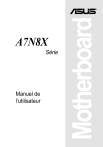
Public link updated
The public link to your chat has been updated.

